Fabby Look — Hair Color Editor
Оценки и отзывы
4,4 из 5
Оценок: 767
😎
Приложение классное . Побольше бы оттенков
Вылетает
Вылетает сразу, iPhone 7 последняя версия iOS
Вылетает сразу
Увы, не дает войти. На 13.2.2 на 7-ке вылетает меньше чем через секунду.
Разработчик Google LLC указал, что в соответствии с политикой конфиденциальности приложения данные могут обрабатываться так, как описано ниже. Подробные сведения доступны в политике конфиденциальности разработчика.
Связанные с пользователем данные
Может вестись сбор следующих данных, которые связаны с личностью пользователя:
- Геопозиция
- Контактные данные
- Идентификаторы
- Данные об использовании
Не связанные с пользователем данные
Может вестись сбор следующих данных, которые не связаны с личностью пользователя:
- Покупки
- Данные об использовании
- Диагностика
Конфиденциальные данные могут использоваться по-разному в зависимости от вашего возраста, задействованных функций или других факторов. Подробнее
Подробнее
Поддерживается
Семейный доступ
С помощью семейного доступа приложением смогут пользоваться до шести участников «Семьи».
Приложение, которое меняет цвет волос
Хотите примерить новый эффектный лук, но не желаете рисковать? Попробуйте установить на телефон приложение, которое меняет пользователю цвет волос. Существует множество простых в использовании программ, способных абсолютно бесплатно и за доли секунды качественно преобразить вашу прическу. В этой статье мы рассказываем о софте, который действительно стоит внимания.
Изменить цвет волос в приложении PicsArt
Скачивайте ПиксАрт с торговой площадки Google Play или App Store. Здесь есть реклама и возможность купить подписку. Чтобы бесплатно пользоваться функциями приложения, подключайте пробный период длиной в 7 дней.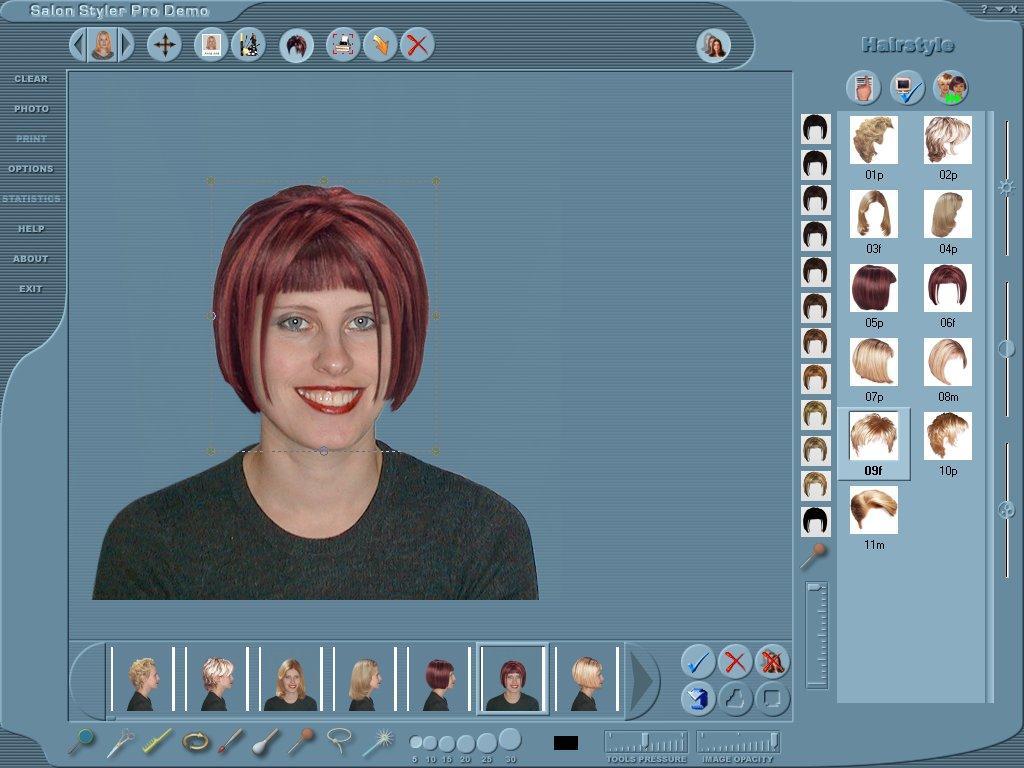 Не забывайте отключить триал, когда наиграетесь.
Не забывайте отключить триал, когда наиграетесь.
Как менять цвет волос в приложении PicsArt:
- Откройте программу и подгрузите нужную фотографию.
- Тапните по кнопке «Эффекты».
- Нажмите на опцию «Цвета».
- Выберите инструмент «Возмещение».
- На экране появится большой белый круг.
- Наведите его на область, которую необходимо изменить. Выделите ее.
- Выберите цвет. Для этого подкрутите настройки на шкале «Замена тона».
- Если вы захватили инструментам лишние объекты, нажмите на кнопку «Стереть». Вы найдете ее на верхней панели, в самом центре. Иконка этой опции изображает ластик.
- Если стереть лишний цвет не удается, отрегулируйте ползунки минимального и максимального тона. Они тоже доступны при вызове инструмента «Возмещение».
- Если вы стерли лишнего, используйте инструмент «Кисть». С его помощью дорисуйте цвет в нужных областях.
- Нажмите на клавишу «Применить».
После этого фотографию можно выкладывать в социальные сети или отправлять друзьям.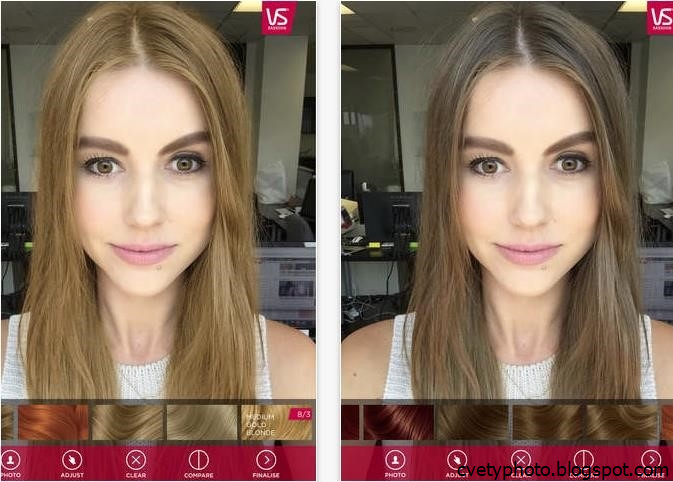 ПиксАрт является полноценным редактором с массой опций. Если вам нужен удобный и многофункциональный софт для моментальной обработки снимков, выбирайте PicsArt.
ПиксАрт является полноценным редактором с массой опций. Если вам нужен удобный и многофункциональный софт для моментальной обработки снимков, выбирайте PicsArt.
Hair Color Changer быстро меняет цвет волос
Простое приложение выложено для быстрого скачивания в App Store. Оно формально бесплатное, однако предусматривает возможность совершить покупку. Здесь вы найдете огромное разнообразие цветов и инструментов, облегчающих процесс редактирования.
Настройки прозрачности помогут сделать оттенок интенсивнее. Чтобы окрашивание было точнее, приближайте и отдаляйте участки фото. Любое действие можно отменить. Лишние мазки легко стираются посредством ластика.
Меняем цвет причёски в Fabby look
Простое приложение Фабби Лук можно скачать из App Store и магазина Google Play.
Здесь можно опробовать широкий спектр необычных оттенков для волос. Проверьте, идет ли вам фэнтезийный лук с неоновыми цветами. В подборке найдутся натуральные оттенки, а также платиновый и пепельный блонд.
Предлагаем также узнать, как: Определить цветотип внешности по фото онлайн бесплатно
Примерка осуществляется в режиме реального времени. Программа накладывает на ваши волосы своеобразную маску. Поэтому оценить результат можно до того, как будет сделана фотография. Поделиться снимком в соцсетях можно прямо из Fabby Look.
Приложение удобно тем, что само определяет область волос на фотографии. Пользователю достаточно просто переключаться между цветами. Искусственный интеллект всего за секунду равномерно окрасит волосы.
Приложение Телепорт моментально отправит вас в улучшенную реальность
Оно относительно недавно появилось в магазине Google Play, однако успело завоевать популярность и признательность аудитории. Это узкоспециализированный фоторедактор, который позволяет быстро подготовить фотографии перед публикацией в социальных сетях.
Какие возможности предлагает Teleport:
- Перекрасить или заблёрить фон.
 Спрячьте нежелательные объекты, чтобы они не отвлекали внимание зрителей.
Спрячьте нежелательные объекты, чтобы они не отвлекали внимание зрителей. - Изменить цвет волос и кожи. Добавьте загар или сделайте оригинальное окрашивание, не выходя из дома.
- Загрузить собственный фон из галереи. Отправьтесь на райские острова или на космическую станцию, пусть даже только на фотографии.
Чтобы реклама меньше мешала, включите беззвучный режим. Иначе она будет произвольно включаться в самые неподходящие моменты.
Приложение Hair Color Dye позволит красиво заменить окраску волос
Отредактировать фото на Айфоне поможет программа из App Store. Это бесплатное приложение содержит возможность дешево купить Pro-версию.
Широкий выбор цветов открывает простор для бесчисленных экспериментов. Вы можете прокрасить отдельные пряди или применить изменение ко всей прическе. Если вы случайно вышли за края волос, воспользуйтесь ластиком и уберите лишний цвет за считанные секунды. Любое действие легко отменить.
Нюансы изменения цвета волос в Lightroom
В этой программе можно преобразить оттенок на фото в пределах одного цвета. Это удобно, если нужно убрать из прически желтизну или рыжину.
Это удобно, если нужно убрать из прически желтизну или рыжину.
- Скачать приложение можно из App Store.
- Чтобы загрузить софт на Андроид, переходите в Google Play.
Нужно иметь в виду, что в Лайтруме цвет изменяется на всей фотографии сразу. Для более деликатного редактирования используйте инструмент «Кисть коррекции».
Здесь доступно лишь ограниченное количество оттенков. Однако, после завершения обработки, вы сможете загрузить то же самое фото в редактор повторно и применить другие настройки.
Приложение для смартфона, которое меняет цвет волос
Вы любите экспериментировать с собственной внешностью, мечтаете изменить стрижку, цвет глаз или волос? Неплохо бы для начала «примерить» это на себя. В нашей статье собрано несколько лучших приложений для смартфона, с которыми вы сможете увидеть себя в новом облике.
Несколько советов
Чтобы получить максимальную пользу от мобильных софтов, необходимо следующее:
- Загружаемые фото должны быть сделаны строго анфас.
 Именно этот ракурс упростит виртуальные эксперименты с внешностью.
Именно этот ракурс упростит виртуальные эксперименты с внешностью. - Обратите внимание на рейтинг приложения по изменению цвета волос или глаз. Естественно, что чем больше пользователей скачали его, тем выше гарантия, что оно вам тоже подойдет.
- Почитайте отзывы для получения информации о недостатках конкретного приложения и хотя бы отдаленного представления, что вас ждет после того, как вы нажмете на кнопку «Скачать».
Приложение Hair Color Studio
Этот софт умеет изменять в считаные секунды цвет волос на фотографии. На выбор представлено более 25 оттенков, а также различные эффекты и сияние. Мобильное приложение, которое меняет цвет волос, займет совсем мало места на карте памяти вашего устройства и является совершенно бесплатным.
Утилита является мощным фоторедактором, обладает огромным количеством аксессуаров: серьги, очки, головные уборы, пирсинг и многое другое.
Если вы наметили кардинально изменить имидж и планируете поход к стилисту, но сомневаетесь в выбранном цвете — эта мобильная программа специально для вас. Просмотрите для начала результаты на фото, выберите понравившийся оттенок и только потом смело воплощайте идею в жизнь. Для кого-то приложение станет настоящим советчиком и помощником, а кто-то просто весело проведет время с его помощью, изменяя цвет волос себе или своим друзьям.
Просмотрите для начала результаты на фото, выберите понравившийся оттенок и только потом смело воплощайте идею в жизнь. Для кого-то приложение станет настоящим советчиком и помощником, а кто-то просто весело проведет время с его помощью, изменяя цвет волос себе или своим друзьям.
Fabby Look — подбор цвета волос
Приложение, которое меняет цвет волос в режиме реального времени:
- более 12 стильных окрашиваний и модных оттенков: неоновые, платиновые, пепельные, натуральные оттенки;
- эксперименты с цветом волос в онлайн-режиме – можно примерять цвета до того, как сделано фото;
- бесплатное приложение;
- сохранение изображений в галерею;
- функция размещения результатов в социальных сетях и любимых мессенджерах.
Изменить цвет волос и глаз
Эта программа для изменения цвета волос является мгновенным и простым в использовании инструментом по подбору стиля и макияжа.
Изменить цвет глаз или волос, добавить косметику или аксессуары, создать без нанесения макияжа потрясающие визуальные эффекты – вот далеко не полный список функциональных возможностей приложения.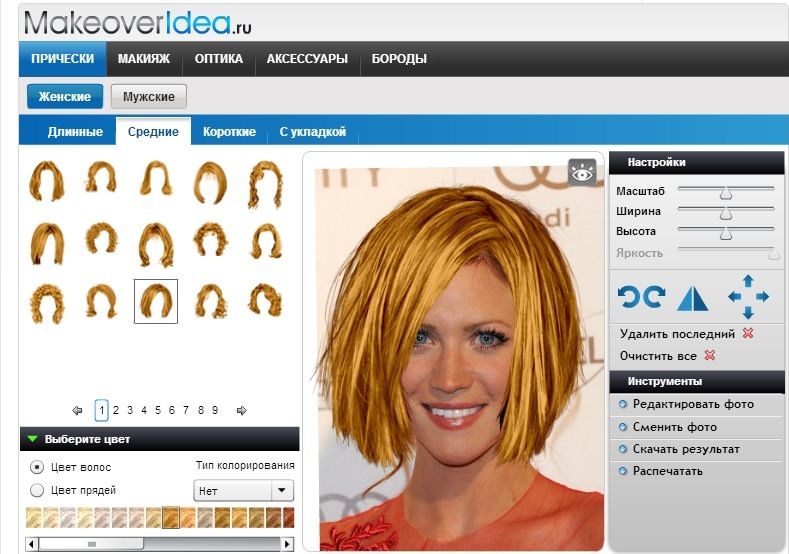
Особенности:
- более 70 цветовых оттенков волос абсолютно бесплатно;
- функция фильтрации для придания блеска вашим глазам и волосам;
- использование фотографий из галереи или камеры;
- функция «Save Фото» для обмена фотографиями в социальных сетях;
- возможность создания эффекта кошачьих глаз.
Приложение, которое меняет цвет волос: Beauty Mirror
Получить элементарные уроки макияжа и попробовать изменить собственную внешность благодаря этому приложению теперь можно в любое время и в любом месте. Просто выбирайте видеоучебник и с помощью виртуального зеркала для макияжа совершенно бесплатно воспользуйтесь функциями программы. Превратите ваш смартфон в лучшее карманное зеркало.
Основные характеристики:
- кнопка фиксации изображения;
- простота в использовании;
- регулировка масштаба и выдержки;
- отличная видимость изображения;
- управляемость с помощью жестов;
- световая рамка.
Программа для Android
Загрузите фотографию в приложение, которое меняет цвет волос — «Цвет волос Changer», придайте форму прическе, и можно начинать выбор различных оттенков. После того как вы подобрали оттенок или макияж, результат можно сохранить в галерею, отправить прямо из приложения по электронной почте или разместить в соцсетях.
После того как вы подобрали оттенок или макияж, результат можно сохранить в галерею, отправить прямо из приложения по электронной почте или разместить в соцсетях.
Особенности:
- более 40 предустановленных цветов — различные оттенки блонда, красного, синего и др.;
- функция регулировки интенсивности цвета;
- косметические средства — устранение эффекта красных глаз, удаление пятен и отбеливатель зубов;
- широкий ассортимент аксессуаров.
Лучший макияж
Приложение Makeup поможет мгновенно поменять цвет волос или глаз, а также воспользоваться встроенной функцией оригинальных аксессуаров.
С помощью этой программы очень просто изменять цвет волос, добавлять аксессуары или цветные контактные линзы.
Основные функции:
- цвет волос — 80 оттенков бесплатно;
- цвет глаз — 10 цветных контактных линз более чем в 100 различных формах;
- украшения — 6 видов модных украшений: цветы, заколки, серьги, очки, шляпы;
- возможность публикации в Instagram, Facebook, «ВКонтакте», WhatsApp, Twitter и других социальных сетях.

Утилита «Подбор цвета волос к лицу»
Помимо большого количества функций по подбору стрижки и макияжа, подойдет эта программа и для изменения цвета волос.
В приложении есть огромное количество оттенков волос, все они выглядят очень натурально и реалистично. Как если бы вы действительно только что побывали у модного парикмахера. Кроме того, можно добавить волосам сияния или применить смешивание цветов. Эти эффекты не выходят из моды уже несколько сезонов. Всего найдете более 100 декоративных элементов. Очень неплохо для маленького приложения с небольшими требованиями к «операционке».
К достоинствам приложения можно добавить легкость и простоту в использовании. Просто загружается фотография, которую хотите изменить, из галереи или камеры. Лучше выбирать изображение с крупным планом лица. Далее необходимо определиться с формой прически и применить понравившийся цвет волос. Все действия совершать очень легко, справиться сможет любой пользователь. На любом этапе можно сохранять изображение или продолжить примерять различные украшения и аксессуары. Свои фото вы найдете в специальной папке ModiFace. Их можно опубликовать в социальных сетях или отправить по почте.
Свои фото вы найдете в специальной папке ModiFace. Их можно опубликовать в социальных сетях или отправить по почте.
Проведите время весело, поэкспериментируйте с цветом волос и прическами, удивите друзей новым необычным образом.
Приложение «Прически пошагово»
Следуя пошаговым иллюстрированным инструкциям с описаниями, вы сможете создать прическу любой сложности.
На сегодня в приложение встроено более 300 фотоуроков по прическам различной сложности. Создание сложных причесок от основ до мастер-класса.
Приложение регулярно дополняется новыми уроками и содержит 6 категорий:
- вечерние прически;
- повседневные прически;
- стильные прически;
- детские прически;
- прически с плетением кос;
- свадебные прически.
Приложение для смены цвета волос ▷ ➡️ Creative Stop ▷ ➡️
Приложение для изменения цвета волосы. Думаете об изменении цвета волос, но боитесь принять неправильные цветовые решения, которые могут испортить ваш имидж? Хотели бы вы виртуально опробовать новые цвета и стрижки перед тем, как отправиться к своему надежному парикмахеру или парикмахеру?
Почти все приложения, о которых я расскажу в следующих параграфах, на 100% бесплатны, но у некоторых есть рекламные баннеры (иногда довольно агрессивные), которые можно удалить с помощью покупок в приложении.
Бесплатное приложение для изменения цвета волос
Цвет волос (Android / iOS)
Цвет волос это первое приложение, которое я рекомендую вам попробовать изменить цвет волос. Это бесплатное решение, доступное для Android и iOS, родился в результате научного проекта, разработанного Университет Стэнфордский получивший различные награды и признания, в том числе одну из Институт технология из Массачусетса (Массачусетский технологический институт) Бостона.
Цвет волос позволяет делать снимки и использовать целый ряд фильтров, которые очень реалистично изменяют цвет ваших волос.
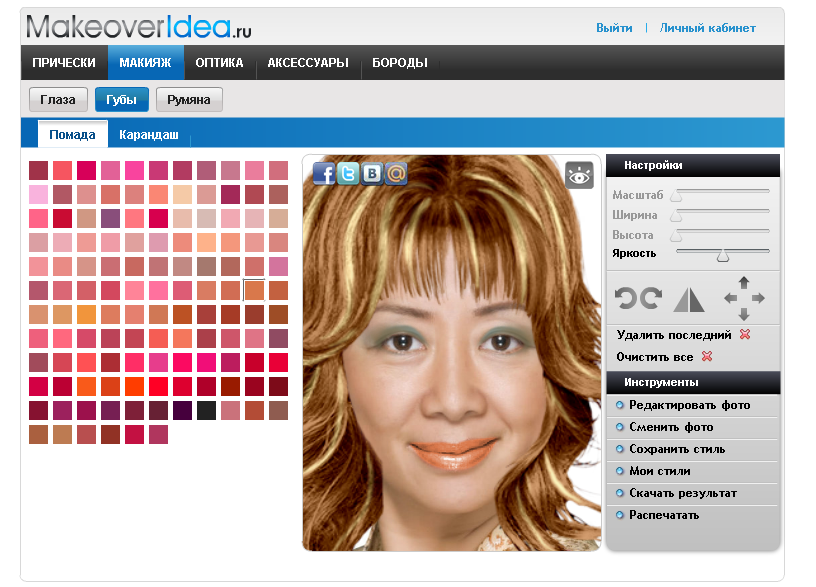
Теперь все, что вам нужно сделать, чтобы изменить цвет волос, — это создать рамку для лица: как будто по волшебству очень точный алгоритм цвета волос применит фильтр, который изменит только цвет ваших волос. С использованием ползунок что вы найдете справа, вы также можете изменить интенсивность выбранного цвета и его яркость.
Ах … чуть не забыл. Вы можете изменить режим съемки, нажав кнопку камера
(вверху слева) и в появившемся меню коснитесь одного из доступных вариантов: Использовать режим по умолчанию, чтобы изменить цвет волос модели; Выбрать из фотографийК редактировать фото, которое вы уже сохранили в галерее; Взять с камеры, чтобы сделать новую фотографию или Использовать живой режим, чтобы активировать своеобразный «зеркальный» режим и менять цвет волос в реальном времени.Уложи мне волосы (Android / iOS)
Другой приложение для изменения цвета волос Я рекомендую вам попробовать Уложи мои волосы, полностью бесплатное решение, разработанное L’Oreal, которое можно бесплатно загрузить на свой Android-устройство и iOS. Интерфейс Style My Hair отличается очень простым дизайном, который делает все интуитивно понятным и позволяет изменить прическу всего за несколько нажатий.
Интерфейс Style My Hair отличается очень простым дизайном, который делает все интуитивно понятным и позволяет изменить прическу всего за несколько нажатий.
После завершения загрузки Style My Air выберите свою страну на главном экране, поставьте галочку рядом с элементом Я принимаю юридические положения и условия принять условия обслуживания и, наконец, нажать кнопку Опыт начинается.
На появившемся экране коснитесь клиент и, если хотите, следуйте краткому руководству на экране, которое иллюстрирует основные функции приложения.
На новом экране, который вы видите на экране, нажмите синюю кнопку Попробовать и в появившемся меню выберите опцию Попробуйте новый цвет виртуально изменить цвет ваших волос. Если, с другой стороны, вы хотите полностью изменить свой внешний вид, нажмите на опцию Попробуйте крой, цвет и прическу.
После выбора варианта, который вас больше всего интересует, вам нужно выбрать, попробовать ли новый цвет или новую виртуальную прическу, сделав новую фотографию, выбрать ли ее из своей галереи или сначала попробовать ее на модели.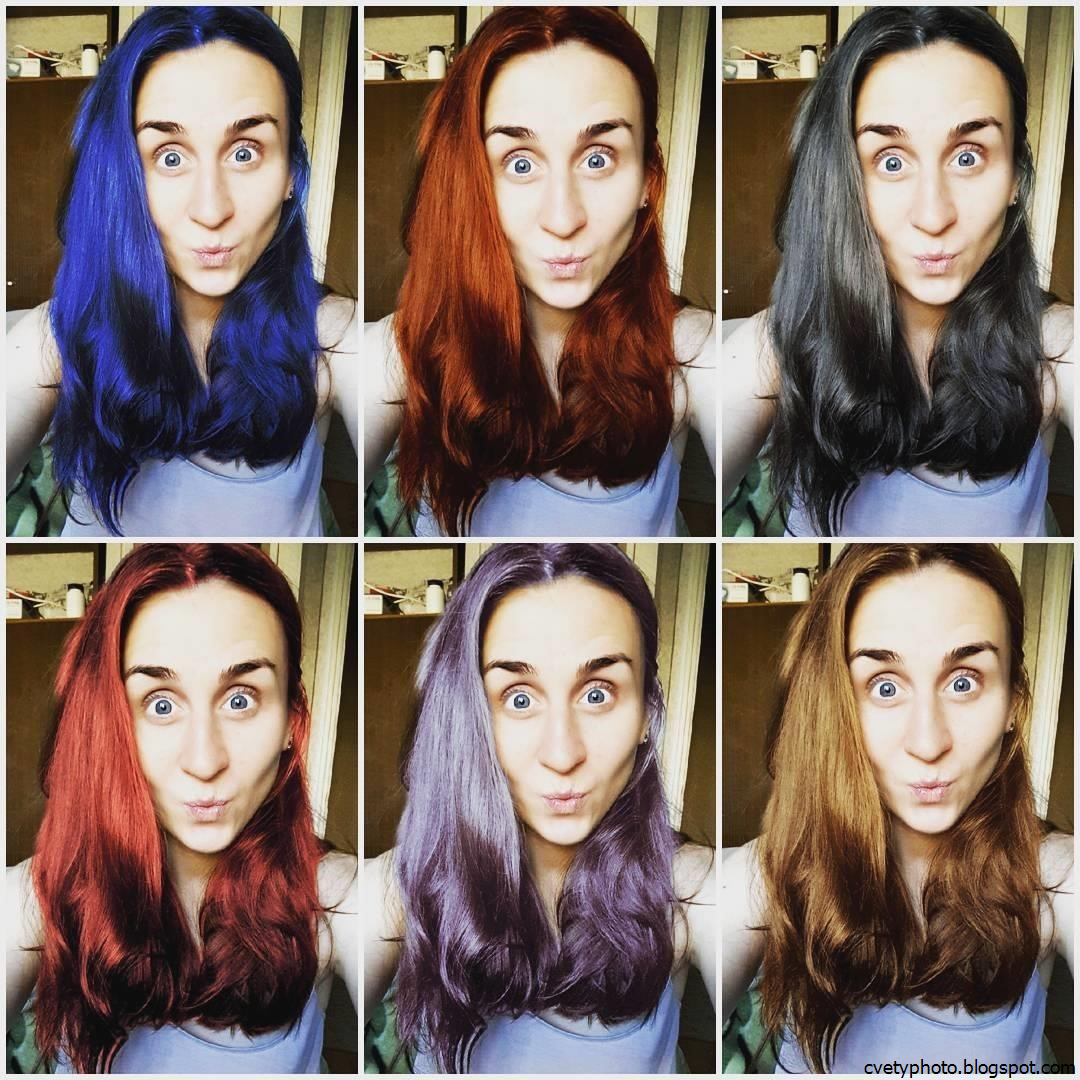
Поэтому нажмите кнопку Сфотографируй если вы хотите сделать снимок и использовать его для «экспериментов» переделки, нажмите кнопку Выбрать из галереи если вы хотите использовать существующую фотографию, или нажмите кнопку. Выбери модель если вы собираетесь использовать такую модель, как «морская свинка».
После того, как вы выбрали, хотите ли вы протестировать фотографию на себе или на виртуальной модели, нажмите на элемент Мой цвет и в появившемся меню выберите свой любимый цвет, используя его тоже ползунок расположен в верхнем левом углу, чтобы увеличить или уменьшить интенсивность самого цвета.
Чтобы увидеть полученный результат и отличия нового внешнего вида от старого, нажмите кнопку До после (в меню с правой стороны) и, если результат вас устраивает, нажмите пункт окончательный для Guardar изменение цвета ее прически.
Редактор причесок (Android)
Если вы ищете приложение унисекса, Редактор прически может быть решением для вас. Это бесплатное приложение позволяет вам изменять свой внешний вид, виртуально добавляя усы, бороду, прически и, конечно же, легко меняя их цвет всего несколькими нажатиями.
Это бесплатное приложение позволяет вам изменять свой внешний вид, виртуально добавляя усы, бороду, прически и, конечно же, легко меняя их цвет всего несколькими нажатиями.
Помимо этого, редактор причесок также предлагает некоторые «вспомогательные» функции, такие как инструмент, который позволяет вам создавать коллажи фотографий и некоторые инструменты для ретуши ваших снимков.
После установки редактора прически на ваше устройство запустите приложение и на главном экране нажмите кнопку, чтобы сделать новую фотографию для использования в работе по укладке. изданиеили нажмите кнопку Галерея использовать фотографию, уже сохраненную в камере.
Как только вы решили, из какого «источника» импортировать фотографию, обрежьте ее с помощью инструментов редактирования, включенных в редактор прически, и нажмите кнопку. галочка для сохранения.
На открывшемся экране с помощью инструментов, расположенных внизу, добавьте новую прическу, вставьте очки, шляпы и т. Д. на фотографии.
Д. на фотографии.
Например, если вы хотите добавить новую мужскую прическу, коснитесь элемента Волосы и выберите одну из множества доступных причесок в меню, которое появляется на экране. После этого адаптируйте прическу к фотографии, изменив ее размер и правильно поместив на голову большим пальцем. E.
На этом этапе нажмите на прическу, которую вы только что применили к своему изображению, и снова в меню ниже нажмите на элемент цвет и измените цвет волос, выбрав один из множества доступных цветов.
Когда вы наконец будете удовлетворены своим макияжем, нажмите кнопку экономить (расположен вверху) и в поле, которое вы видите, выберите один из вариантов сохранения или совместного использования, включенных в приложение.
Стиль волос: средство для создания красок (iOS)
Еще одно приложение, которое можно использовать для виртуального изменения цвета волос, — это Стиль Волос: Создатель Цвета Волос, бесплатное решение, доступное исключительно для iPhone y IPad который позволяет легко изменить прическу благодаря минимальному интерфейсу и нескольким инструментам, которые включены.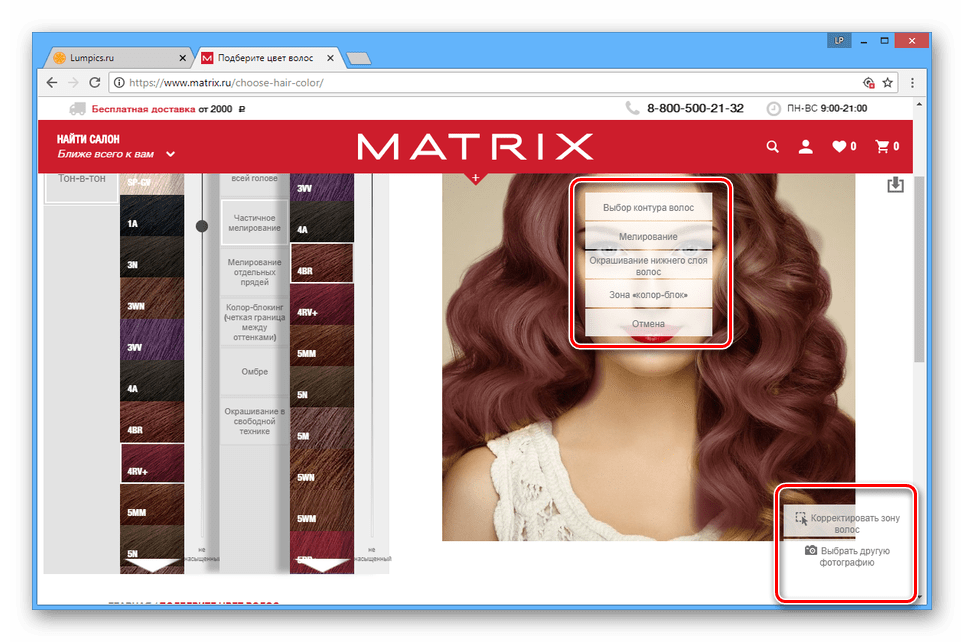
Как только вы закончите загрузку HairStyle: Hair Color Maker на свое устройство, запустите приложение и нажмите кнопку камеры, если вы хотите сделать новую фотографию для изменения внешнего вида, или нажмите кнопку. Галерея если вы хотите выбрать изображение, уже сохраненное на вашем устройстве.
После получения (или выбора) фотографии для тестирования различных цветов нажмите символ (+) и в появившемся меню выберите опцию цвет изменить цвет волос одним из множества доступных цветов (ниже) и покрасить их вручную.
Когда работа будет завершена, нажмите кнопку галочка а затем в символ стрелка чтобы сохранить изображение на свое устройство.
Другие приложения для изменения цвета волос
- Реальные Волосы Изменения Цвета (Android) — это приложение позволяет легко менять цвет волос, выбирая из более чем 40 доступных цветов: от коричневого до светлого, через красный и зеленый.
 Вы можете быть уверены, что изменить цвет волос с помощью Real Color Change Hair будет очень весело!
Вы можете быть уверены, что изменить цвет волос с помощью Real Color Change Hair будет очень весело! - Окончательный тест прически (Android / iOS) — это приложение не было создано с целью изменить цвет волос, но я все равно решил рассказать вам об этом, потому что благодаря этому бесплатному решению вы можете изменить свою прическу, вдохновленную VIP-персонами.
- Ваша идеальная прическа (iOS) — Это бесплатное приложение дает вам возможность сделать снимок (или загрузить его уже в свою галерею) и легко изменить цвет и прическу с помощью прилагаемых инструментов. Ваша идеальная прическа — это решение freemium: часть контента бесплатна, но для доступа к полному пакету стилей вам необходимо приобрести версию Premium по цене 3,49 евро.
Как вы могли заметить, в этой статье я перечислил только решения по изменению цвета волос, которые будут приняты в мобильной среде.
Если вы хотите сделать то же самое с вашим ПК, у вас должна быть какая-нибудь программа для редактирования фотографий на ПК, например Adobe Photoshop.
Приложение, которое меняет цвет волос. Лучшие приложения для смартфона
Вы любите экспериментировать с собственной внешностью, мечтаете изменить стрижку, цвет глаз или волос? Неплохо бы для начала «примерить» это на себя. В нашей статье собрано несколько лучших приложений для смартфона, с которыми вы сможете увидеть себя в новом облике.
Чтобы получить максимальную пользу от мобильных софтов, необходимо следующее:
Приложение Hair Color Studio
Этот софт умеет изменять в считаные секунды цвет волос на фотографии. На выбор представлено более 25 оттенков, а также различные эффекты и сияние. Мобильное приложение, которое меняет цвет волос, займет совсем мало места на карте памяти вашего устройства и является совершенно бесплатным.
Утилита является мощным фоторедактором, обладает огромным количеством аксессуаров: серьги, очки, головные уборы, пирсинг и многое другое.
Если вы наметили кардинально и планируете поход к стилисту, но сомневаетесь в выбранном цвете — эта мобильная программа специально для вас. Просмотрите для начала результаты на фото, выберите понравившийся оттенок и только потом смело воплощайте идею в жизнь. Для кого-то приложение станет настоящим советчиком и помощником, а кто-то просто весело проведет время с его помощью, изменяя цвет волос себе или своим друзьям.
Просмотрите для начала результаты на фото, выберите понравившийся оттенок и только потом смело воплощайте идею в жизнь. Для кого-то приложение станет настоящим советчиком и помощником, а кто-то просто весело проведет время с его помощью, изменяя цвет волос себе или своим друзьям.
Fabby Look — подбор цвета волос
Приложение, которое меняет цвет волос в режиме реального времени:
- более 12 стильных окрашиваний и неоновые, платиновые, пепельные, натуральные оттенки;
- эксперименты с цветом волос в онлайн-режиме — можно примерять цвета до того, как сделано фото;
- бесплатное приложение;
- сохранение изображений в галерею;
- функция размещения результатов в социальных сетях и любимых мессенджерах.
Изменить цвет волос и глаз
Эта программа для изменения цвета волос является мгновенным и простым в использовании инструментом по подбору стиля и макияжа.
Изменить цвет глаз или волос, добавить косметику или аксессуары, создать без нанесения макияжа потрясающие визуальные эффекты — вот далеко не полный список функциональных возможностей приложения.
Особенности:
Приложение, которое меняет цвет волос: Beauty Mirror
Получить элементарные уроки макияжа и попробовать изменить собственную внешность благодаря этому приложению теперь можно в любое время и в любом месте. Просто выбирайте видеоучебник и с помощью виртуального зеркала для макияжа совершенно бесплатно воспользуйтесь функциями программы. Превратите ваш смартфон в лучшее карманное зеркало.
Основные характеристики:
Программа для Android
Загрузите фотографию в приложение, которое меняет цвет волос — «Цвет волос Changer», придайте форму прическе, и можно начинать выбор различных оттенков. После того как вы подобрали оттенок или макияж, результат можно сохранить в галерею, отправить прямо из приложения по электронной почте или разместить в соцсетях.
Особенности:
- более 40 предустановленных цветов — различные оттенки блонда, красного, синего и др.;
- функция регулировки интенсивности цвета;
- косметические средства — устранение эффекта красных глаз, удаление пятен и отбеливатель зубов;
- широкий ассортимент аксессуаров.

Лучший макияж
Приложение Makeup поможет мгновенно поменять цвет волос или глаз, а также воспользоваться встроенной функцией оригинальных аксессуаров.
С помощью этой программы очень просто изменять цвет волос, добавлять аксессуары или цветные контактные линзы.
Основные функции:
Утилита «Подбор цвета волос к лицу»
Помимо большого количества функций по подбору стрижки и макияжа, подойдет эта программа и для изменения цвета волос.
В приложении есть огромное количество оттенков волос, все они выглядят очень натурально и реалистично. Как если бы вы действительно только что побывали у модного парикмахера. Кроме того, можно добавить волосам сияния или применить смешивание цветов. Эти эффекты не выходят из моды уже несколько сезонов. Всего найдете более 100 декоративных элементов. Очень неплохо для маленького приложения с небольшими требованиями к «операционке».
К достоинствам приложения можно добавить легкость и простоту в использовании. Просто загружается фотография, которую хотите изменить, из галереи или камеры. Лучше выбирать изображение с крупным планом лица. Далее необходимо определиться с формой прически и применить понравившийся цвет волос. Все действия совершать очень легко, справиться сможет любой пользователь. На любом этапе можно сохранять изображение или продолжить примерять различные украшения и аксессуары. Свои фото вы найдете в специальной папке ModiFace. Их можно опубликовать в социальных сетях или отправить по почте.
Просто загружается фотография, которую хотите изменить, из галереи или камеры. Лучше выбирать изображение с крупным планом лица. Далее необходимо определиться с формой прически и применить понравившийся цвет волос. Все действия совершать очень легко, справиться сможет любой пользователь. На любом этапе можно сохранять изображение или продолжить примерять различные украшения и аксессуары. Свои фото вы найдете в специальной папке ModiFace. Их можно опубликовать в социальных сетях или отправить по почте.
Проведите время весело, поэкспериментируйте с цветом волос и прическами, удивите друзей новым необычным образом.
Приложение «Прически пошагово»
Следуя пошаговым иллюстрированным инструкциям с описаниями, вы сможете создать прическу любой сложности.
На сегодня в приложение встроено более 300 фотоуроков по прическам различной сложности. Создание сложных причесок от основ до мастер-класса.
Приложение регулярно дополняется новыми уроками и содержит 6 категорий:
- вечерние прически;
- повседневные прически;
- стильные прически;
- детские прически;
- прически с плетением кос;
- свадебные прически.

Получилась фотография, но не устраивает цвет одежды? — С помощью фотошопа можно поменять цвет одежды и сохранить тем самым удачный снимок!
И это лишь один пример, когда такой навык работы с программой понадобиться, работая с одеждой. Еще, например, нашли чужую фотографию и для придания ей уникальности можно изменить цвет, тогда картинка станет пригодной для использования в своем проекте/коллаже и безопасней с токи зрения санкций от поисковика. В этом уроке вы научитесь как с помощью фотошопа поменять цвет одежды на фото.
Вот как выглядит замена цвета одежды:
Откроем изображение для работы:
Итак, перед нами красивая леди в сочном голубом платье. А сколько разнообразий этих платьев в мире, различных фасонов, оттенков, кружев и рюшек. Но если нравится именно это платье, но не нравится цвет? Ничего страшного. Цвет можно легко и непринуждённо заменить на другой приглянувшийся вам оттенок. Способов реализовать эту задумку несколько. Мы рассмотрим в данной статье всего лишь два из них. Первый из которых будет Коррекция изображения.
Первый из которых будет Коррекция изображения.
Урок подготовлен подписчиком сайта в рамках проекта:
Можете сделать не хуже? — Отправьте заявку!
Способ 1 — Коррекция изображения
Шаг 1
Итак для того чтобы поменять цвет одежде с помощью коррекции выберем команду Заменить цвет которая находится в Изображение — Коррекция .
Шаг 2
В появившемся окне сначала нужно выбрать цвет, который требуется заменить.
Для этого в левом верхнем углу этого окна присутствуют пипетки. Основная пипетка обозначает выбор одного цвета, с плюсом можно выбрать несколько цветов одновременно и соответственно с минусом позволяет удалить какой-то цвет из списка заменяемых.
Так же с помощью клавиши Shift можно легко и быстро перейти от инструмента обычная пипетка к пипетке с плюсом. А зажав кнопку Alt к пипетке с минусом.
Выберем с помощью этих инструментов необходимые цвета на платье девушки и отрегулируем разброс. По мере движения ползунка количество захватываемых оттенков будет меняться.
По мере движения ползунка количество захватываемых оттенков будет меняться.
Теперь поменяем платье девушки на понравившейся цвет, используя ползунки ниже:
- Цветовой тон позволяет выбрать оттенок, из которых мы будем выбирать цвет;
- Насыщенность отвечает за сочность выбранного нами оттенка;
- Яркость отвечает за то, насколько тёмным или светлым будет наш цвет.
Так же можно использовать палитру, для выбора определённого цвета.
Финиш
Недостаток этого способа в том, что подобрать естественный цвет бывает проблематично, потому что выбор цвета всегда зависит от того, какой он был изначально, и где-то могут остаться кусочки предыдущего цвета, над которыми нужно скрупулезно посидеть и позакрашивать все появившиеся артефакты.
Чтобы их было как можно меньше, нужно всегда придерживаться основного совета при работе с фотографиями в фотошопе — берите исходники высокого разрешения. Рекомендация — .
Способ 2 — Корректирующий слой Цветовой тон/Насыщенность
Второй способ заключаются в использовании корректирующего слоя Цветовой тон/Насыщенность .
Чтобы это реализовать нужно первично выделить цвет, который необходимо поменять. Для этого используем Цветовой диапазон , находящийся в меню Выделение, который примерно так же определяет цвета, как и Замена цвета.
Выделим нужный цвет и добавим Слои — Новый Корректирующий слой — Цветовой тон/Насыщенность.
Преимущество этого способа в том, что если где-то цвет не поменялся из-за плохого выделения, то всегда можно пройтись белой кисточкой по корректирующему слою в местах, где нам нужно добавить ещё замены.
Вот наши варианты расцветок платья:
Теперь вы знаете, как поменять цвет одежды с одного на другой. Но что если одежда белого цвета? Тогда усилия со способом корректирующего слоя бесполезны, а замена цвета работает очень грубо и некачественно. Например, вот что получится, если попытаться добавить красный оттенок:
Есть способ как поменять и белый цвет одежды.
Шаг 1
Для начала выделим платье любым удобным для вас способом, будь то или простая .
Шаг 2
Теперь полностью зальём Заливкой или закрасим выделенную область любым цветом, используя новый слой.
Шаг 3
Применим к новому слою , после чего мы видим, что платье приобрело хоть какой-то оттенок, это будет нам на руку.
Шаг 4
На основном слое затемняем инструментом Затемнитель участки, которые плохо видны – куда стоит добавить теней, в моём случае это руки, живот и подол платья.
С тенями и платьем и создаём новый Корректирующий слой , который мы уже ранее использовали, чтобы сделать зелёное платье. Теперь мы можем настроить нужный цвет. Такой вполне подойдет:
Шаг 5
После чего мягкой белой кисточкой проходимся по корректирующему слою по краям платья, где плохо виднеется эффект замены. Вот что у нас получилось.
Заметили ошибку в тексте — выделите ее и нажмите Ctrl
+ Enter
. Спасибо!
Спасибо!
При перемещении курсора инструмента, Photoshop непрерывно собирает образцы цвета с пикселей, расположенных непосредственно под крестиком в центре курсора. Этот цвет будет заменен на текущий цвет переднего плана с цветовой палитры. У всех пикселей, которые попали в большой круг, окружающий крестик, и цвет которых соответствует взятому образцу, будет изменён цвет.
Например, если крестик находится на зелёном пикселе, а цвет переднего плана красный, то у всех зелёных пикселей, находящихся в пределах круга, цвет будет изменён с зелёного на красный. На примере, я протащил курсор немного вправо, режимы в панели параметров — по умолчанию:
Кое-какие варианты работы инструмента мы сможем изменить на панели параметров (это мы рассмотрим далее), но, по сути, принцип работы инструмента именно такой.
Выбор замещающего цвета
Основной цвет на цветовой палитре и будет тем цветом, на который инструмент будет заменять цвет. Например, на рисунке ниже, основной цвет — красный. Следовательно, все пиксели в пределах окружности круга курсора с цветом, как под крестиком, будут заменены на красный:
Следовательно, все пиксели в пределах окружности круга курсора с цветом, как под крестиком, будут заменены на красный:
Режимы работы инструмента «Замена цвета»
Как я упоминал выше, у инструмента имеется несколько различных режимов работы. Лучше всего их рассмотреть на конкретном примере. Для работы я возьму фотографию девочки с шаром:
Допустим, я хочу изменить цвет воздушного шара с голубого на зелёный. Для начала необходимо задать зелёный основной цвет в цветовой палитре. После чего выбираем инструмент «Замена цвета», наводим курсор на шар и начинаем «замазывать» пространство внутри шара. При этом цвет голубых пикселей, находящихся внутри курсора, будут заменён на зелёный:
Но если случайно переместить перекрестье курсора за пределы воздушного шара, например, на желтый фон, Photoshop возьмёт жёлтый цвет как образец и начнёт менять на зелёный уже его:
Если это произойдет, просто отмените последний шаг, нажав Ctrl+Z или отмените несколько шагов, нажав Ctrl+Alt+Z нужное количество раз, а затем продолжите.
Пока я обрабатываю внутреннюю область шара, всё идёт нормально. Но, когда я подхожу к краям, возникают артефакты в виде остаточной синей окантовки:
Сейчас мы рассмотрим, как справиться с окантовкой.
Допуск отбора заменяемых пикселей
Выше я упоминал о различных параметрах работы инструмента, и один из этих параметров — «Допуск» (Tolerance). «Допуск» определяет то, насколько заменяемый цвет может отличаться от образца. Значение по умолчанию составляет 30%, что является хорошей отправной точкой. Но, в нашем случае, это значение недостаточно для того, чтобы заменить голубые оттенки краёв шара.
Поэтому, я увеличу значение «Допуска» до 50%, что позволит расширить диапазон заменяемых цветов:
На данный момент, после увеличения значения параметра «Допуск», замена цвета воздушного шара на фотографии закончена:
Отбор проб цвета из изображения
В приведенном выше примере я сам выбрал новый цвет для воздушного шара в цветовой палитре, но я мог бы так же легко выбрать цвет непосредственно из цветов элементов самой фотографии.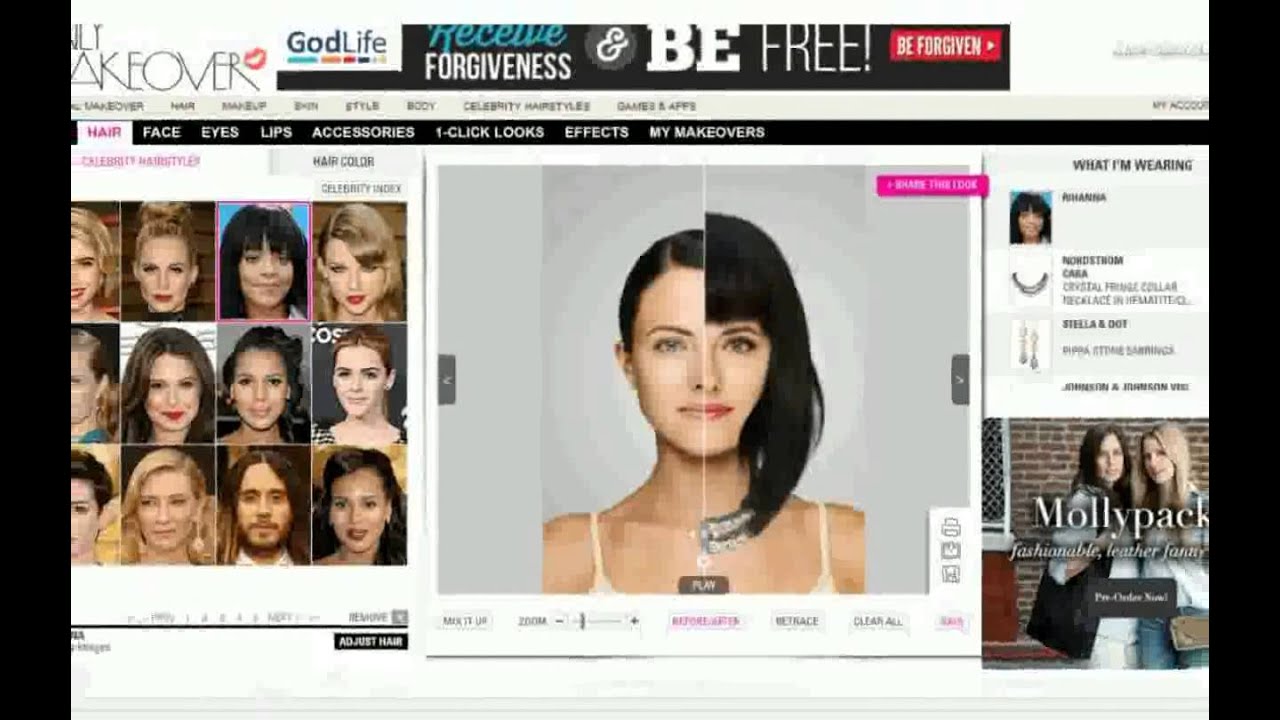 Чтобы это сделать, при активном инструменте «Замена цвета», зажмите клавишу Alt, что временно переключить вас в режим инструмента «Пипетка» (Eyedropper Tool), при этом Вы увидите, как Ваш курсор превратится в пипетку. Кликните по участку фотографии с желаемым цветом. Photoshop сделает этот цвет основным цветом в цветовой палитре. Для примера, я кликну по розово-красной верхней одежде девочки:
Чтобы это сделать, при активном инструменте «Замена цвета», зажмите клавишу Alt, что временно переключить вас в режим инструмента «Пипетка» (Eyedropper Tool), при этом Вы увидите, как Ваш курсор превратится в пипетку. Кликните по участку фотографии с желаемым цветом. Photoshop сделает этот цвет основным цветом в цветовой палитре. Для примера, я кликну по розово-красной верхней одежде девочки:
Теперь я закрашу воздушный шар выбранным цветом:
Обратите внимание, что несмотря на то, что мы закрасили весь воздушный шарик, он сохранил текстуру блестящей отражающей поверхности и объём, иными словами, внешний вид остался прежним, изменился лишь цвет. А вот если бы мы взяли обычную «Кисть» (Brush Tool) и закрасили бы шар ей, то он получился бы с безжизненной плоской поверхностью и не был бы похож на воздушный шар. Так что же помогло нам сохранить текстуру поверхности? Это мы рассмотрим во второй части материала про изменение цвета на фотографии.
1 голосЗдравствуйте, уважаемые читатели. Замена цветов на картинке довольно интересное и затягивающее занятие. Лично я могу проводить за этим развлечением довольно много времени. Существует несколько инструментов, которые помогут в этой работе и каждый из них подходит для своего случая.
Замена цветов на картинке довольно интересное и затягивающее занятие. Лично я могу проводить за этим развлечением довольно много времени. Существует несколько инструментов, которые помогут в этой работе и каждый из них подходит для своего случая.
Сегодня я расскажу вам как изменить цвет картинки в фотошопе и каким способом пользоваться в каждом определенном случае. Вам понравится, уверяю.
Надо отметить, что я пользусь Photoshop CC, но ничего специфического мы делать не будем, так что можете смело начинать читать даже если у вас более простая версия этой программы. Не онлайн сервис, конечно, он слаб и нефункционален, но в случаях с CS3, 5 или 6 расхождений вы не заметите.
Приступим?
Простая цветокоррекция
Аппаратура для качественной съемки стоит довольно дорого, и не беда, если ей не обладаете. Получать хорошие снимки можно при помощи программ-редакторов, таких как фотошоп. Признаться честно, я пользуюсь этой возможностью практически для каждой фотографии, которую выкладываю в своем блоге. Мне нравятся цвета поярче, нежели обычно выкладывают в интернете.
Мне нравятся цвета поярче, нежели обычно выкладывают в интернете.
Кстати, если вас интересует – читайте статью, уже опубликованную в Start-Luck. Я же возьму заранее подготовленную картинку, чтобы приступить к рассказу о простой коррекции цвета и перейду к работе.
Открываю вкладку в верхнем меню «Изображение», а затем категорию «Коррекция». Не пожалейте времени, чтобы на своем собственном опыте понять что такое «Яркость/Контрастность», «Сочность», «Цветовой тон/Насыщенность» и другие опции, которые найдете в этой вкладке.
Вы ничего не испортите, не сломаете и всегда сможете вернуться к изначальному варианту, просто отказавшись сохранять изменения при закрытии картинки. Просто посмотрите как ведут себя те или иные инструменты. Как говорится, то, до чего доходишь сам, всегда запоминается лучше, нежели когда вам все объясняют на пальцах.
К примеру, откройте «Цветовой тон» и подергайте за различные ползунки, вы сразу увидите как меняет цвета картинка и сможете выстроить логическую цепь между вашими действиями и результатом. Не забудьте поставить галочку напротив «Просмотр».
Не забудьте поставить галочку напротив «Просмотр».
Цветовой баланс меняет цвета сильнее, настройка более тонкая и интересная.
Если вы хотите поработать с определенным элементом, достаточно , я уже не раз простым и понятным языком рассказывал о том, как это сделать более чем 8 инструментами и способами. Не буду повторяться, найти публикацию не сложно, достаточно пройти по ссылке чуть выше.
Сейчас я воспользуюсь самым простым способом – «Волшебной палочкой». Просто кликаю по объекту и нужный фрагмент выделен. При помощи настройки допуск я о выставляю разброс по цвету.
Как вы знаете, существует множество оттенков белого, синего и любого другого цвета. Чем выше цифра допуска, тем больше оттенков из спектра определит программа и выделит при помощи палочки.
Меняете направление кривой и цвет становится другим.
Кстати, если вы хотите таким образом поработать с фоном, то есть тем участком который находится за рамками выделения, то вам необходимо сначала его выделить, а затем во вкладке «Выделение» верхнего меню выбрать позицию «Инверсия».
Снимаются бегающие муравьи при помощи сочетания клавиш Ctrl+D.
Замена на контрасте
Очень подробно об этом методе я рассказывал в статье « » . Сейчас же мы быстренько пробежим по основным функциям. Я дам небольшую инструкцию, которой будет достаточно.
Этот инструмент идеально подходит для замены яркого, выделяющегося цвета на картинке. К примеру, желтое яблоко на белом фоне, красная машина в зеленом лесу или как сейчас, светлая девушка в темной комнате.
Возвращаюсь в раздел «Коррекция» и выбираю здесь инструмент «Замена цвета». При помощи инструмента «Пипетка», появляющемся автоматически, выбираю оттенок, который должен будет поменяться. В данном случае щелкаю по занавеске. Затем двигаю ползунок «Разброс», чтобы девушка стала почти черной, а все остальные объекты имели очертания (о том как нарисовать черный фон я написал целую статью ).
Обратите внимание, занавеска и стена все равно должны иметь очертания, просто поставить разброс 200 не выйдет. В противном случае программа не будет учитывать оттенки и закрасит все некрасиво, единым цветом. Теперь зажимаю на плашку с цветом в самом низу окна, под ней написано «Результат».
В противном случае программа не будет учитывать оттенки и закрасит все некрасиво, единым цветом. Теперь зажимаю на плашку с цветом в самом низу окна, под ней написано «Результат».
Щелкаю по спектру и различным оттенкам, пока не добьюсь идеального результата.
Готово. Не перекрашивая фото мы получили прекрасный результат. Всего за несколько секунд. Теперь давайте немного о недостатках. Как я говорил выше, пользоваться этим способом удобно, если изображение контрастно. Чтобы перекрасить платье конкретной девушки в другой оттенок, его придется выделять. Могу предложить еще одну интересную , в которой большое внимание уделяется сложным объектам, например, волосам.
Сам же воспользуюсь инструментом «Магнитное лассо».
Теперь переношу платье на новый слой, нажав одновременно Ctrl+J. ? Прочитайте публикацию с подробным рассказом о них, которую я недавно подготовил для новичков.
Мы же возвращаемся в «Замену цвета» раздела «Коррекция». В данном случае оттенок придется менять при помощи ползунков «Цветовой тон», «Насыщенность», «Яркость». Если я щелкаю по плашке «Результат, то получается крайне отвратительно и неправдоподобно.
Если я щелкаю по плашке «Результат, то получается крайне отвратительно и неправдоподобно.
На мой взгляд, оттенок платья барышни все равно далек от идеала, а потому я хочу его немного размыть. Открываю вкладку «Фильтр» и выбираю всеми любимое «Размытие по Гауссу».
Одеяние стало менее четким, зато оттенок несколько выровнялся.
Как я уже сказал, лучше всего этот метод работает в том случае, если есть контрасты, так что удовлетворюсь этим, а сам расскажу вам о последнем на сегодня инструменте.
Быстрый инструмент для сложных случаев и кардинальных изменений
Мне нравится кисть «Замена цвета» больше остальных инструментов для решения аналогичной задачи. О ней вы можете узнать в статье « » , в которой я превращаю самую обычную девушку в красноволосую смурф-женщину с синей кожей.
Найти кисть не сложно, для этого надо щелкнуть правой кнопкой мыши по обычной кисти. Откроется дополнительное меню, в котором можно выбрать нужный инструмент.
Выбираю цвет. Все как обычно. Окошко справа. В данном случае черный, а затем закрашиваю часть волос девушки. Заметьте, все оттенки при этом сохраняются.
Можно поставить зеленый.
Для того, чтобы менять размер кисти пользуйтесь клавишами .
Могу также предложить обучающее видео по этой теме.
Ну а если вам хочется более профессионально разбираться в программе и понять как именно работает та или иная функция в программе фотошоп, то предлагаю очень полезный курс «Photoshop для начинающих в видеоформате ».
Максимум полезной информации об инструментах. Вот в принципе и все. Не забывайте подписываться на рассылку, чтобы быть в курсе самой свежей, полезной и простой информации.
До новых встреч и удачи.
Любители фотографировать с помощью смартфона наверняка задумывались хотя бы раз, как же сделать фото черно-белым, а один предмет на снимке оставить цветным? Причем, не прибегая к помощи программ на ПК или ноутбуке.
Некоторые фоторедакторы, к примеру, имеет подобную функцию. В общем-то, загрузив в смартфон это приложение, можно вообще забыть о дополнительном софте, поскольку в Pixlr Express, кажется, есть все. Но специально для тех, кто хочет максимально быстро и просто добиться этого эффекта, есть один отличный вариант.
Это один из самых удобных и простых инструментов для обработки фотографий в смартфоне. Собственно, ничего, кроме возможности убирать цвета со снимка, в нем нет. Но в этом и состоит его прелесть.
Все приложение заточено под одну функцию. От этого управление и навигация в Picaflor проще — пареной репы.
И так, как же работает приложение Picaflor?
Открыв приложение, сразу попадаем в режим редактирования. Здесь перед нами открываются две возможности: либо загрузить фото из библиотеки смартфона, либо сделать новый снимок, не закрывая приложение.
Попробуем поиграть со снимком, а точнее, с туфлями прекрасной девушки. Нажимаем на пипетку, то есть центральную кнопку панели управления (она внизу).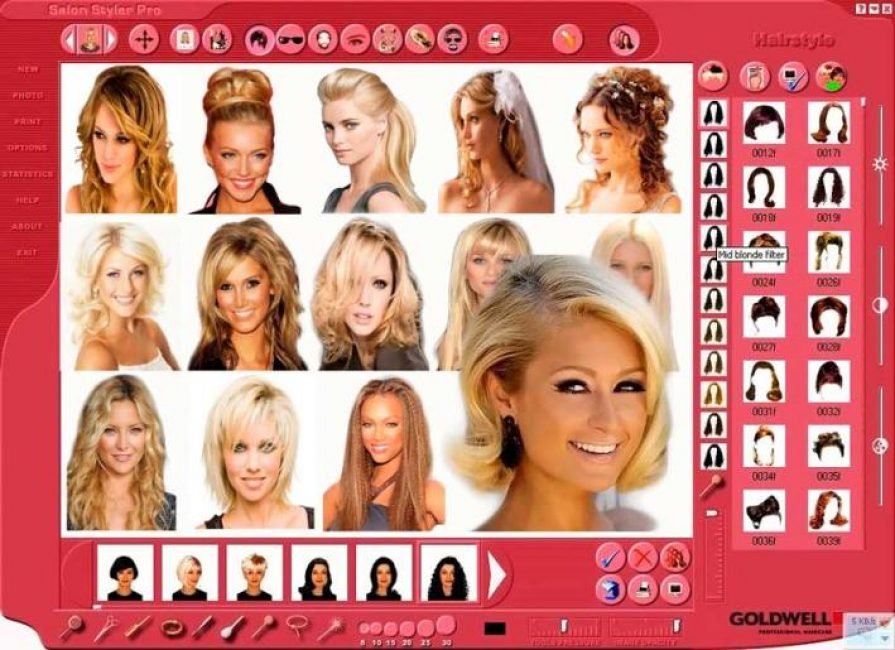 Перед нами появляются две цветные шкалы. Собственно, это и есть два главных и единственных инструмента в приложении.
Перед нами появляются две цветные шкалы. Собственно, это и есть два главных и единственных инструмента в приложении.
После тэпа по пипетке фотография автоматически становится черно-белой. Теперь мы можем приступить к выбору того цвета, который хотим оставить на снимке. Мы выбрали бордовый цвет туфель.
Верхняя шкала редактора позволяет выбрать цвет, который должен остаться согласно задумке. В верхнем левом углу появится прямоугольник, демонстрирующий выбранный оттенок.
Нижняя — исключает все остальные цвета. Передвигая бегунок на этой шкале, нужно внимательно смотреть на фотографию и следить за тем, чтобы не оставались цветные артефакты.
На этом редактирование снимка завершается. Таким образом, чтобы обесцветить фото и оставить при этом один яркий оттенок, нам понадобилось минут 5 от силы. Так что, если вам нужно быстро добиться «эффекта Плезетвиля» с помощью смартфона, выбирайте приложение Picaflor.
Его единственным минусом является наличие вотермарка. Но отключить его можно после приобретения версии Pro за 66р.
Но отключить его можно после приобретения версии Pro за 66р.
Что такое приложение Teleport и почему оно так популярно?
Каждое лето у нас появляются вирусные приложения, которые привлекают к себе огромное внимание и становятся своеобразным ай-ти мастхевом. Приложение Teleport — новая звезда этого лета.
Так, если прошлым летом все сходили с ума по приложению Prisma, а спустя некоторое время по приложению Meitu, которое превращало всех в аниме-персонажей, то сейчас настал черед приложения Teleport, которое подкупает своей простой, но довольно нужной и привлекательной идеей.
Идея приложения Teleport проста, как имбирный чай — оно позволяет примерить на себя разнообразные оттенки волос и определиться, какой же оттенок тебе подходит. Приложение можно использовать не только, как способ примерить на себя разнообразные оттенки волос, но и провести своеобразное «экспресс»-окрашивание.
Также приложение содержит в себе три основные функции: оно красит волосы, меняет фон и размывает его. И делает забавный коллаж, конечно же. Оно напоминает приложения по подбору гардероба, только в этом случае оно «подбирает» волосы.
И делает забавный коллаж, конечно же. Оно напоминает приложения по подбору гардероба, только в этом случае оно «подбирает» волосы.
Приложение может поместить тебе за спину Эйфелеву башню, поменять цвет, сделать размытый фон в стиле романтичных селфи и сделать отличную трендовую фотографию за доли секунды. Отлично? Отлично.
Интересно то, что за спиной у такого простого, на первый взгляд, приложения находится довольно сложный алгоритм, который позволяет поменять цвет волос.
Процесс состоит из расчетов, которые на базе нейронных сетей отделяют волосы от остального тела и меняют их цвет. Ведь, приложений, позволяющих нарисовать себе другие волосы или макияж было уже много, но все они смотрелись не так круто.
Приложение очень быстро набрало популярность, достигнув нескольких миллионов скачиваний за несколько дней. А после того, как фотографиями из «телепорта» поделились в своем Инстаграм знаменитости, приложение стало просто вирусным.
Поклонниками телепорта стали такие знаменитости, как Регина Тодоренко, Ольга Бузова и Ксения Бородина.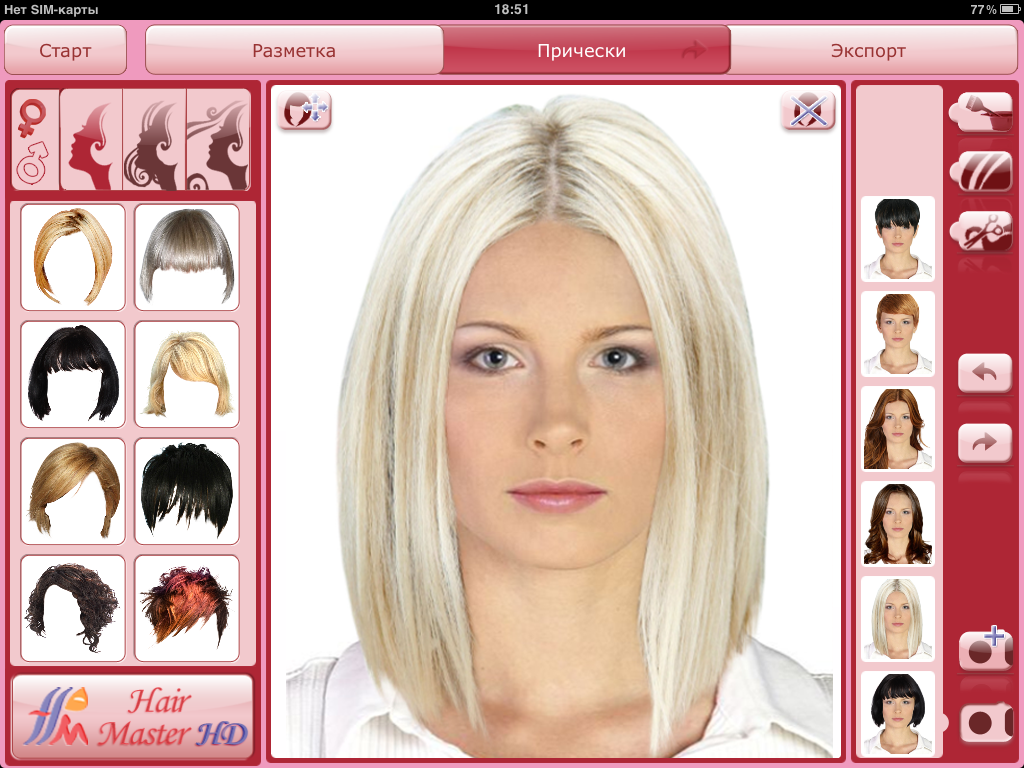 Попробуй и ты. Вдруг, решишься на новое окрашивание волос.
Попробуй и ты. Вдруг, решишься на новое окрашивание волос. После первой волны популярности приложения, соцсети полны (из Teleport опубликовать фотографию можно в Instagram и Facebook) разноволосыми коллажами. И даже своеобразный флешмоб «телепорт без волос». И, конечно, «фотожаб», которые фанаты примеряли на фотографии других знаменитостей.
{media_gallery_X}
{vote_719}
Материалы по теме:
Изменить Цвет Волос для Андроид
Перекрасить волосы? Вы скажете, эта глава не для вас?Есть женщины, которые категорически отвергают всякое манипулирование с цветом волос. В основном из-за страха измениться неизвестно в какую сторону. Фактически же дело в том, что многим женщинам их природный цвет волос действительно идет больше всего.
Но парикмахер все же мог бы внести в ваши волосы модное влияние — будь то изменить цвет волос на фото волосы точное попадание или мелирование волос не совсем «в масть». На риск покрасить волосы на фото можно идти, потому что волосы изменяют свой цвет не навсегда, а отрастают.
Итак, парики окраска подбор прически по фото волос кто хочет исключить ошибки покраска волос на фото вроде изменить цвет глаз и волос тех, как изменить цвет волос изменение цвета волос блондинка цвет волос о которых изменить цвет волос и стрижку мы сейчас сказали, должен мелирование волос изменить цвет волос блонд на фото знать:
-При подбираем цвет волос осветлении омбре на фото волос вначале устраняются естественные красящие пигменты, чтобы затем имидж причесок придать волосам слезы из глаз на фото изменить цвет волос и глаз желательный окрашивание блонд волос на фото цвет. изменить прическу и цвет волос в фото изменить цвет волос по фото окрашивание балаяж Эта процедура подобрать цвет волос по фото подобрать стрижку по фотографии со временем истощает волосы и по крайней мере подбор причесок и цвета волос по фото подобрать цвет волос требует прически подобрать по фото дополнительного ухода.
-Кто регулярно красит свои волосы сам и при этом меняет цвет и красящее вещество, подбираем стрижку по фото крашеные волосы у того нет гарантий стилист по прическам с фото получить желаемый эффект.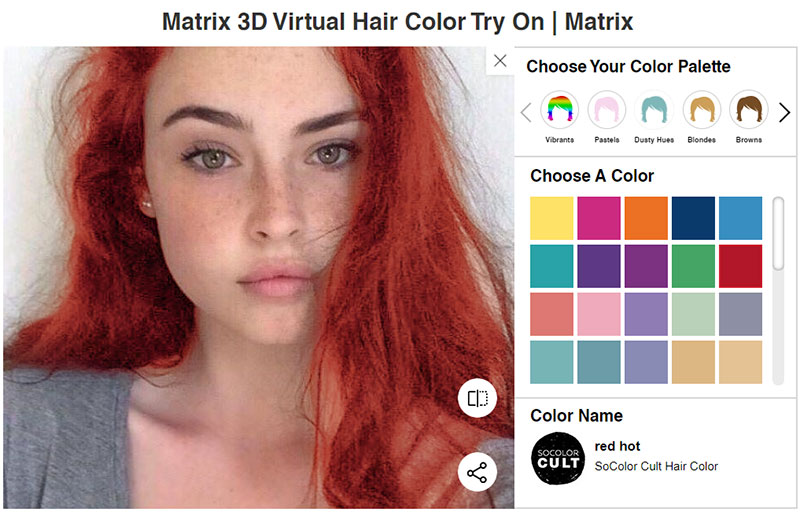
-При таких перекрашиваниях результат может быть непредсказуемый. Тут примерить прическу на фото лучше обратиться к специалисту — парикмахеру, во всяком красить волосы на фото омбре на темные волосы волосы цвет случае тогда, когда вы поймете, что что-то не так. (Если же он начнет морщить нос на вашу «самодеятельность», не придавайте этому значения: ведь вы клиентка и платите за подобрать прическу по фото его помощь!)
-Кто хочет всего стрижки подобрать по изменить цвет волос на белый пепельный цвет волос фото лишь оживить свой естественный цвет изменить цвет волос и выбрать цвет сменить цвет волос волос сменить цвет волос по фото прическу изменить цвет волос омбре волос каким-нибудь нюансом, должен исходить из того, что покраска волос беглый камера изменить цвет волос покрасить волосы взгляд в зеркало еще удлинить волосы на фото не дает истинного представления о цвете волос. Химическая завивка, соленая вода меняет цвет волос и солнце изменяют цвет смена цвета волос волос, цвет волос себе на фото изменить истинный же оттенки волос их изменить цвет волос в белый цвет бывает у самых корней.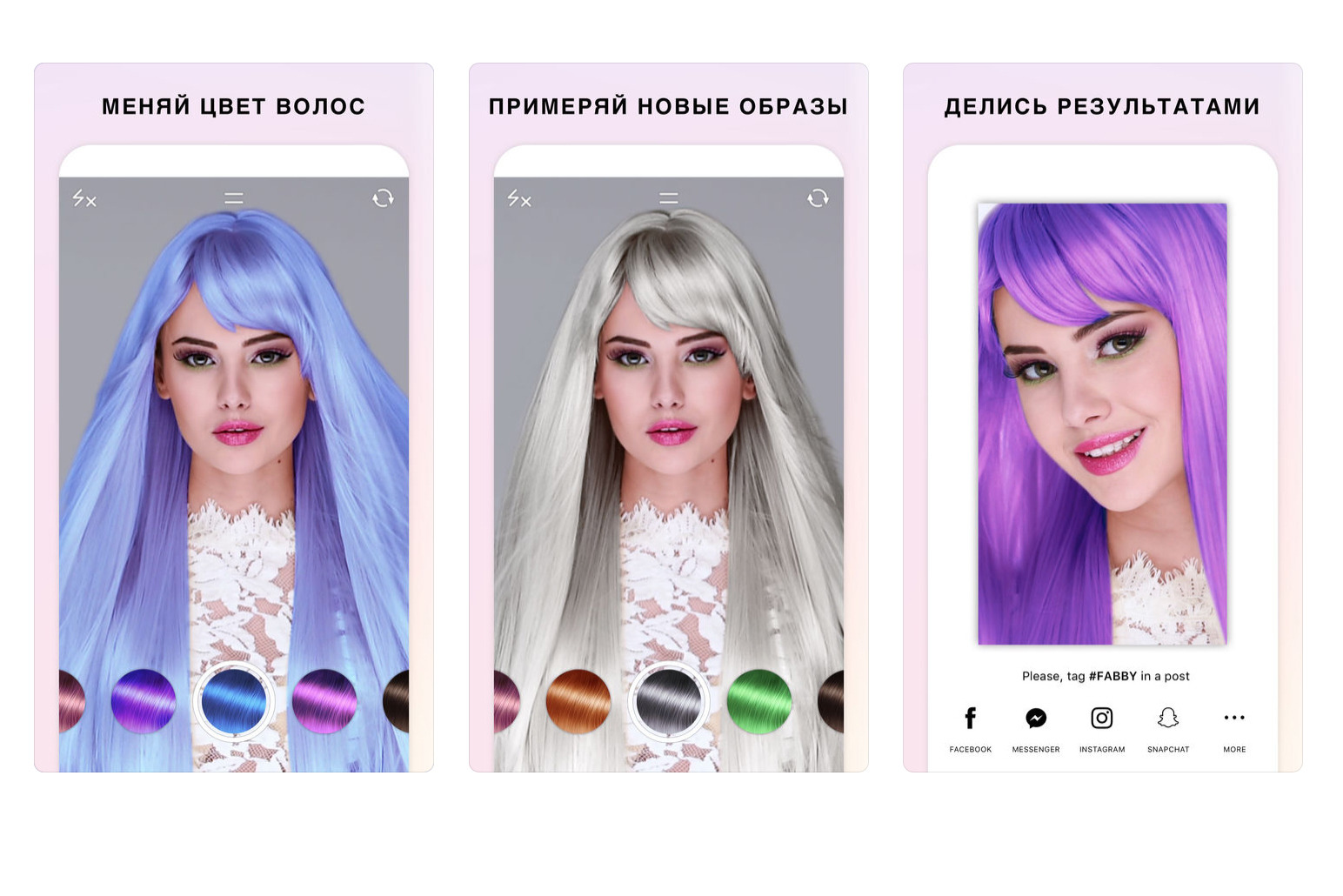
-Химическая объем окрас волос волос на фото завивка имеет, равно как и подбор изменить цвет волос цвета волос к лицу на фото осветление, нежелательный побочный менять цвет волос на фотках менять цвет глаз эффект: присутствующие в любых волосах выделить цвет на фото рыжие пигменты голубые глаза отчетливее дают изменить цвет волос бесплатно себя знать, и тем больше, чем сильнее волосы секутся. окрашенные волосы Для весеннего и осеннего цветотипов, которым к окрашивание волос лицу теплые тона, это не трагедия. окраска волос на фото Но для летнего и зимнего цветотипа, которые выглядят хорошо лишь в холодных цветах, теплый рыжеватый оттенок в волосах — уже недостаток.
-С естественным подкрашиванием риск не так велик. Неважно, то ли это подкрашивающий шампунь, крем или пенистое парики на фото средство: с любым из этих амбре веществ можно относительно легко усилить свой натуральный цвет или придать ему новый рыжие волосы оттенок. Вот что не сможет сделать тонирование — осветлить волосы. Пигменты тонирования не вводятся в волос, а облегают его снаружи.
Пигменты тонирования не вводятся в волос, а облегают его снаружи.
-Их недостаток (или преимущество, если кому-то не понравился новый оттенок цвета волос): краска смывается за пять-шесть раз.
7 бесплатных приложений для волос и красоты для идеального макияжа
У всех нас бывают дни, когда мы смотрим в зеркало и чувствуем внезапное желание все изменить. Мы хотим другую прическу, новый цвет лака для ногтей, другую помаду, иногда даже другой цвет волос.
Вы можете обсудить свои мысли с парикмахером или пойти в местный салон-бар, но сначала стоит провести исследование, и в помощь вам наш путеводитель по семи бесплатным приложениям, которые вы можете использовать, чтобы провести тест-драйв вашего макияжа.
1# Макияж YouCam — iOS и Android
Интеллектуальная селфи-камера, которая распознает ваше лицо, чтобы дать вам самое точное, реалистичное приложение для макияжа как в реальном времени, так и на фотографиях.
2# Виртуальный макияж Mary Kay Mobile — iOS и Android
Вот еще одно приложение для макияжа, в котором вы можете выбирать из бесконечных комбинаций макияжа глаз, губ, причесок, цветов волос, аксессуаров и многого другого.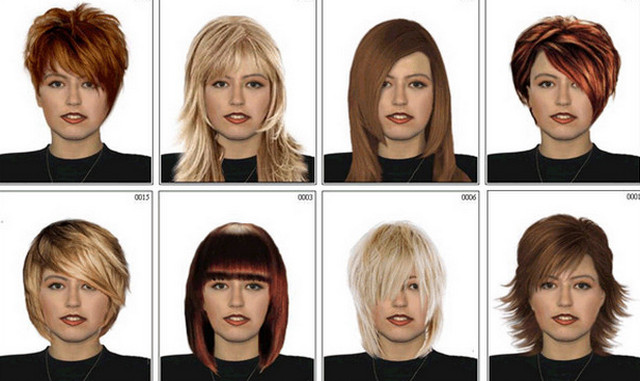
3# L’Oréal Paris Makeup Genius — Android
Genius Makeup L’OrealИспользуя технологию дополненной реальности, программа Makeup Genius от L’Oréal Paris позволяет вам виртуально примерить макияж.Вы можете выбрать из целого ряда предустановленных комбинаций или создать свою собственную, используя различные оттенки продуктов L’Oréal Paris.
4# Краска для волос от ModiFace — iOS и Android
Hair Color от ModiFace — одно из лучших приложений с точки зрения реализма, точности и выбора. Если вы хотите попробовать другой цвет или добавить немного блеска, он будет гармонировать естественным образом без всякой блочности.
5# Укладывай волосы: примеряй краски для волос от L’Oréal — iOS и Android
Идеальный компаньон перед уходом за волосами.Выберите цвет и оттенок, который вам больше всего подходит, и впервые, благодаря технологии 3D для волос, вы можете двигаться и переворачивать волосы.
Но это больше, чем просто макияж, это также полезно для советов по прическам и вдохновения.
6# Средство смены цвета волос и губ — iOS
Этот дуэт для волос и губ — еще одно хорошее приложение для экспериментов. С помощью Hair & Lip Color Changer вы можете добавлять разные цвета к разным частям ваших волос или губ.
7# Виртуальный маникюрный салон от ModiFace — iOS
Еще одно приложение ModiFace, но на этот раз для ваших ногтей.Не идите прямо в настоящий маникюрный салон, чтобы попробовать новый цвет, сначала посмотрите, как он выглядит, в виртуальном маникюрном салоне.
Sally Beauty представляет виртуальную примерку цвета волос ColorView
Технологии значительно упрощают поиск идеального цвета волос, и Sally Beauty — последняя компания, присоединившаяся к ним. Как сообщает Yahoo , бренд совершает набег на мир виртуального тестирования цвета волос, что позволит покупателям примерить широкий спектр оттенков как в магазине, так и в приложении Sally Beauty.
Гигант розничной торговли косметикой объединил усилия с технологическим провайдером Perfect Corp, чтобы создать то, что он называет «ColorView», виртуальную примерку, основанную на форме искусственного интеллекта (ИИ) и дополненной реальности (AR), называемой технологией YouCam. Теперь клиенты смогут протестировать множество различных красок для волос от таких брендов, как Arctic Fox, Wella, Ardell и Col-lab, среди прочих. Технология также предложит пользователям определенные категории продуктов и оттенки, чтобы сделать их еще более индивидуальными.
Теперь клиенты смогут протестировать множество различных красок для волос от таких брендов, как Arctic Fox, Wella, Ardell и Col-lab, среди прочих. Технология также предложит пользователям определенные категории продуктов и оттенки, чтобы сделать их еще более индивидуальными.
В своем заявлении основатель и генеральный директор perfect Corp Элис Чанг объясняет свое видение: «Эта уникальная интеграция в магазине меняет то, как любители красоты выбирают краску для волос, создавая персонализированный инструмент, позволяющий покупателям чувствовать себя уверенно в своем решении о покупке. с помощью реалистичной технологии искусственного интеллекта «попробуй, прежде чем купить». Технология искусственного интеллекта работает, чтобы дать клиентам представление о том, какие оттенки им подходят, прежде чем они возьмут на себя обязательство в салоне.
Чтобы узнать, стоит ли это шумихи, я скачал приложение Sally Beauty, чтобы испытать его на себе.Оказывается, проще некуда. Вы просто нажимаете Sally ColorView в разделе меню, и ваше лицо появляется на камере. Затем вы выбираете цвет волос (это также позволяет вам примерить косметику), а оттуда вы можете выбирать из множества брендов и конкретных продуктов. После того, как вы выберете, какой продукт вы хотите попробовать, вы затем выбираете желаемый оттенок, и он отображается поверх вашего натурального цвета волос, чтобы проиллюстрировать, как вы будете выглядеть. Чему я научился? Что я никогда, когда-либо , не стану блондинкой, но, возможно, когда-нибудь мне стоит поэкспериментировать с более темным шоколадно-коричневым цветом.Самое главное, я узнал, насколько надежным оказался весь процесс.
Затем вы выбираете цвет волос (это также позволяет вам примерить косметику), а оттуда вы можете выбирать из множества брендов и конкретных продуктов. После того, как вы выберете, какой продукт вы хотите попробовать, вы затем выбираете желаемый оттенок, и он отображается поверх вашего натурального цвета волос, чтобы проиллюстрировать, как вы будете выглядеть. Чему я научился? Что я никогда, когда-либо , не стану блондинкой, но, возможно, когда-нибудь мне стоит поэкспериментировать с более темным шоколадно-коричневым цветом.Самое главное, я узнал, насколько надежным оказался весь процесс.
ColorView доступен в 500 магазинах Sally Beauty, а также в мобильном приложении бренда для более удобного доступа. Давайте найдем свой новый любимый цвет волос, ребята.
Испытайте трехмерное приложение для примерки цвета волос в режиме реального времени
» Style My Hair 3D — это наша первая инициатива, призванная продемонстрировать, как L’Oréal лидирует на рынке услуг, ориентированных на услуги.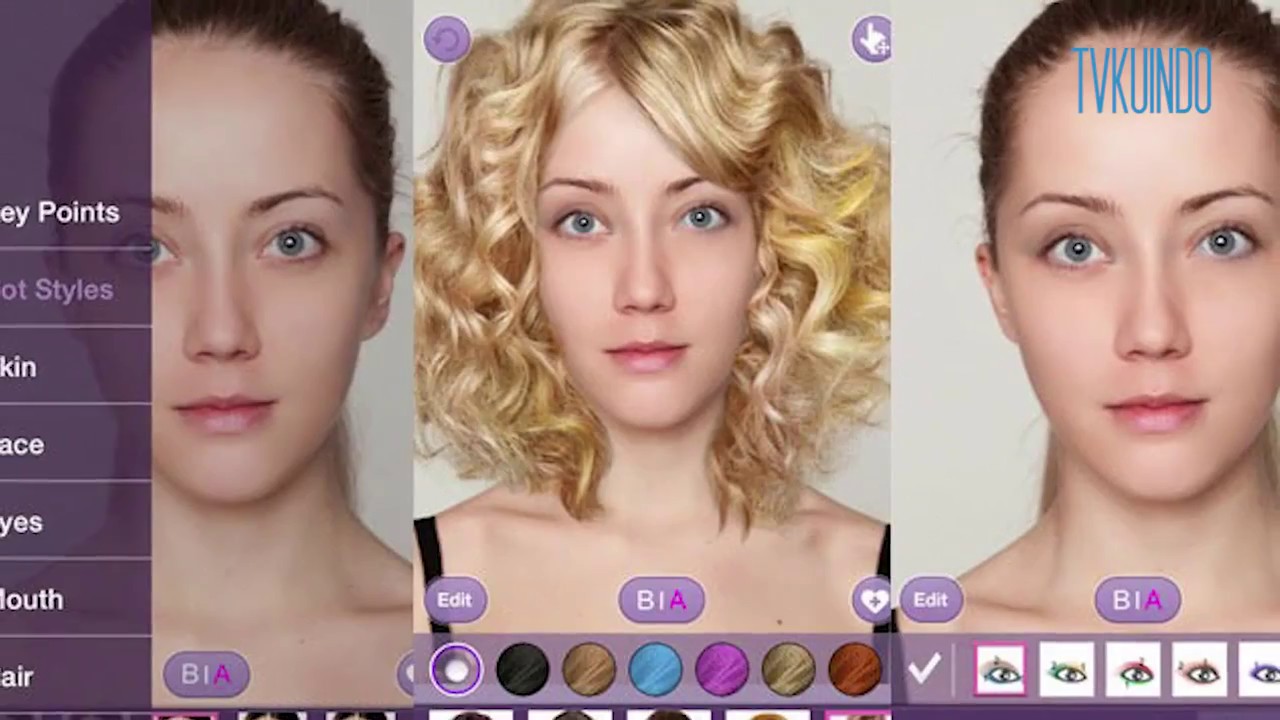 Это технологическое сотрудничество позволяет нашим динамичным профессиональным брендам повышать уровень опыта в своих услугах, а также предоставлять потребителям с персонализированным опытом бренда и более богатым взаимодействием. » – Любомира Роше, Директор L’Oréal по цифровым технологиям
Это технологическое сотрудничество позволяет нашим динамичным профессиональным брендам повышать уровень опыта в своих услугах, а также предоставлять потребителям с персонализированным опытом бренда и более богатым взаимодействием. » – Любомира Роше, Директор L’Oréal по цифровым технологиям
Благодаря новой технологии приложения пользователь может просматривать различные цвета волос в режиме реального времени. Они могут по-настоящему визуализировать, как будет выглядеть новый оттенок блондинки, брюнетки, меди или даже фиолетового в режиме реального времени.
Новая технология Modiface, основанная на дополненной реальности, обнаруживает волосы пользователя прядь за прядью. В результате цвет волос пользователя в видео приложения обеспечивает почти идеальные результаты.Не нужно сосредотачиваться на лице пользователя, приложение сразу же захватывает волосы пользователя, чтобы увидеть мгновенное преобразование для любого типа цвета волос.
«Последние 10 лет мы сосредоточились на создании максимально реалистичной возможности примерки дополненной реальности для индустрии красоты. Результатом стала революционная технология, основанная на искусственном интеллекте, которая позволяет нам достичь высокого уровня сложности. Эта технология теперь доступна для окрашивания волос исключительно в компании L’Oréal Professionnel.» – Пархам Аараби, Генеральный директор MODIFACE
Результатом стала революционная технология, основанная на искусственном интеллекте, которая позволяет нам достичь высокого уровня сложности. Эта технология теперь доступна для окрашивания волос исключительно в компании L’Oréal Professionnel.» – Пархам Аараби, Генеральный директор MODIFACE
Преображение с дополненной реальностью меняет правила игры в профессиональной индустрии красоты. Используя этот инструмент, парикмахер теперь может показать клиентам, какие фактические результаты окрашивания будут на их собственных головах, тем самым трансформирует салонную консультацию и улучшит диалог между колористом и клиентом.com/style-my-hair-app-
ДЛЯ ДОПОЛНИТЕЛЬНОЙ ИНФОРМАЦИИ: www.us.lorealprofessionnel.com
FACEBOOK: www.facebook.com/lorealprofessionnelus
YOUTUBE: www.prous
PINTEREST: www.pinterest.com/lorealprous
L’Oréal Professionnel — бренд номер один в мире, специализирующийся на профессиональной краске. Он стремится предоставить клиентам лучших парикмахеров, профессионально обученных своему делу, салонный опыт премиум-класса благодаря инновационным продуктам и услугам, а также последним тенденциям, вдохновленным модой.
Он стремится предоставить клиентам лучших парикмахеров, профессионально обученных своему делу, салонный опыт премиум-класса благодаря инновационным продуктам и услугам, а также последним тенденциям, вдохновленным модой.
О ПРИЛОЖЕНИИ STYLE MY HAIR
Созданное в 2015 году мобильное приложение Style My Hair доступно в 79 странах и имеет более 2,3 миллиона обычных загрузок. Первоначально разработанное как инструмент для преображения, сегодня это мобильное приложение используется как мощная посредническая платформа между потребителями и парикмахерами.
О MODIFACE
Modiface — канадская технологическая компания, состоящая из ученых, инженеров и новаторов, имеющая более 200 научных публикаций и более 30 патентов.
ДЛЯ ДОПОЛНИТЕЛЬНОЙ ИНФОРМАЦИИ: www.us.lorealprofessionnel.com
FACEBOOK: www.facebook.com/lorealprofessionnelus
YOUTUBE: www.youtube.com/lorealprous
lorealprous
ИСТОЧНИК L’Oreal Professionnel
Ссылки по теме
http://www. us.lorealprofessionnel.com
us.lorealprofessionnel.com
Aveda использует ИИ для виртуальной выборки цвета волос
Краткое описание:
- Бренд средств по уходу за волосами Aveda предлагает клиентам виртуально примерить окрашивание волос перед записью в салон.Раздел «Найди свой оттенок» на своем веб-сайте, доступный на мобильных и настольных устройствах, использует технологии дополненной реальности (AR) и искусственного интеллекта (ИИ) от Perfect Corp. для наложения цифровой окраски на настоящие волосы клиента, согласно объявлению.
- Примерка включает 64 цвета волос, в том числе новейшую линейку ярких оттенков Vivids от Aveda, а также эффект «плавления цвета» для еще 30 оттенков. Технологии Perfect YouCam адаптируются к естественному цвету волос человека и условиям освещения, чтобы обеспечить более точный виртуальный цветовой эффект.
- Опыт дополненной реальности призван повысить уверенность посетителей салона, прежде чем они запишутся на прием.
 Согласно объявлению, продукты Aveda доступны в центрах Aveda Experience и более чем в 9000 профессиональных парикмахерских и спа-центрах по всему миру, а также на сайте aveda.com.
Согласно объявлению, продукты Aveda доступны в центрах Aveda Experience и более чем в 9000 профессиональных парикмахерских и спа-центрах по всему миру, а также на сайте aveda.com.
Проницательность:
Благодаря примерке окрашивания волос с дополненной реальностью Aveda может более эффективно демонстрировать свою продукцию и повысить вероятность того, что потребители останутся довольны посещением салона. Поскольку опыт основан на веб-интерфейсе, мобильным пользователям не нужно загружать отдельное приложение, такое как YouCam Makeup от Perfect, которое имеет примерки AR для обмена в Интернете и позволяет людям делать покупки у нескольких крупных косметических брендов.
Aveda, которую Estée Lauder купила в 1997 году, входит в число брендов, которые добавили примерки с дополненной реальностью в свои усилия по мобильному маркетингу. В то время как Aveda нацелена на увеличение числа посещений салонов, другие бренды использовали эту технологию, чтобы стимулировать прямые заказы потребителей (DTC) или розничные продажи.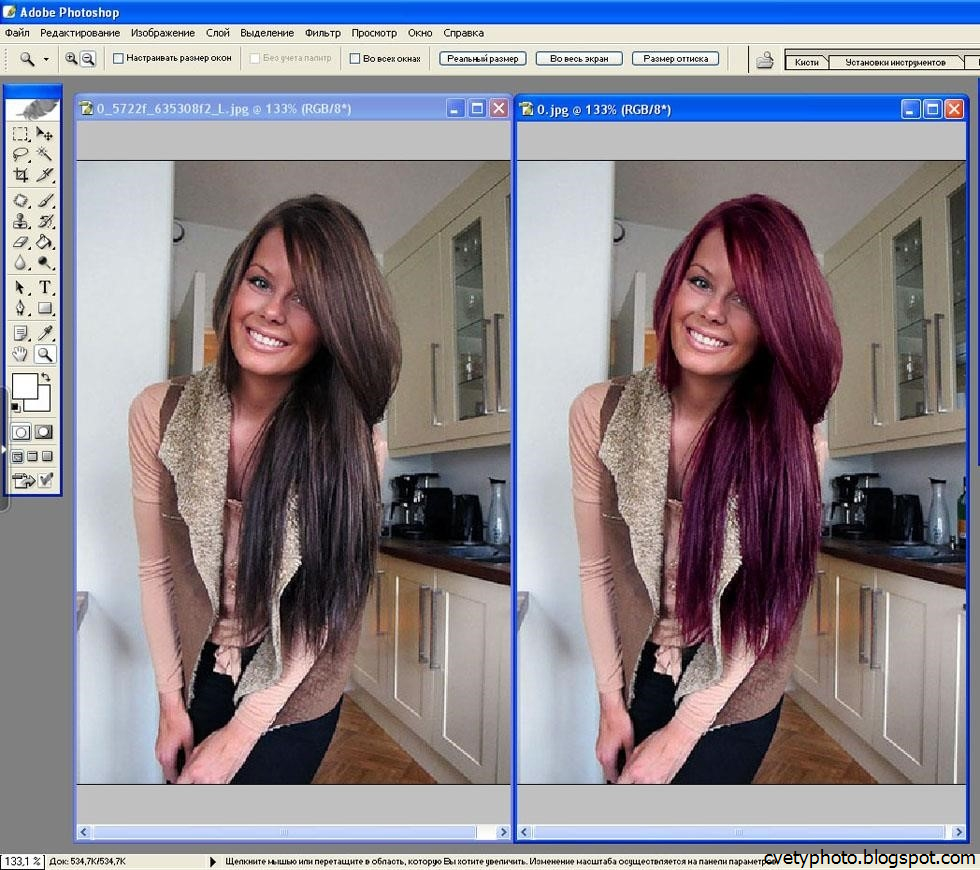 Бренд DTC Madison Reed работал с Perfect, чтобы продемонстрировать свои продукты для окрашивания волос в домашних условиях на своем веб-сайте. Между тем, Color&Co, бренд L’Oréal для окрашивания волос в домашних условиях, в сентябре добавил на свой веб-сайт аналогичную технологию дополненной реальности от Modiface, конкурента Perfect.
Бренд DTC Madison Reed работал с Perfect, чтобы продемонстрировать свои продукты для окрашивания волос в домашних условиях на своем веб-сайте. Между тем, Color&Co, бренд L’Oréal для окрашивания волос в домашних условиях, в сентябре добавил на свой веб-сайт аналогичную технологию дополненной реальности от Modiface, конкурента Perfect.
Инструмент выборки дополненной реальности Aveda — еще один признак того, что в последние годы Perfect расширила область применения своей технологии за пределы приложений YouCam. В июле компания представила свою технологию «YouCam для Интернета», чтобы расширить ее использование среди более широкого круга предприятий, включая малые и средние предприятия, которым было бы легче внедрять примерки дополненной реальности на свои веб-сайты. В то время компания заявила, что более 200 брендов использовали ее технологию AR для демонстрации своих продуктов в более иммерсивной манере, чтобы укрепить доверие пользователей к покупкам.Китайский гигант электронной коммерции Alibaba Group в сентябре интегрировал технологию Perfect YouCam на свои веб-сайты Tmall и Taobao, что свидетельствует о глобальном масштабе этого типа мобильных технологий.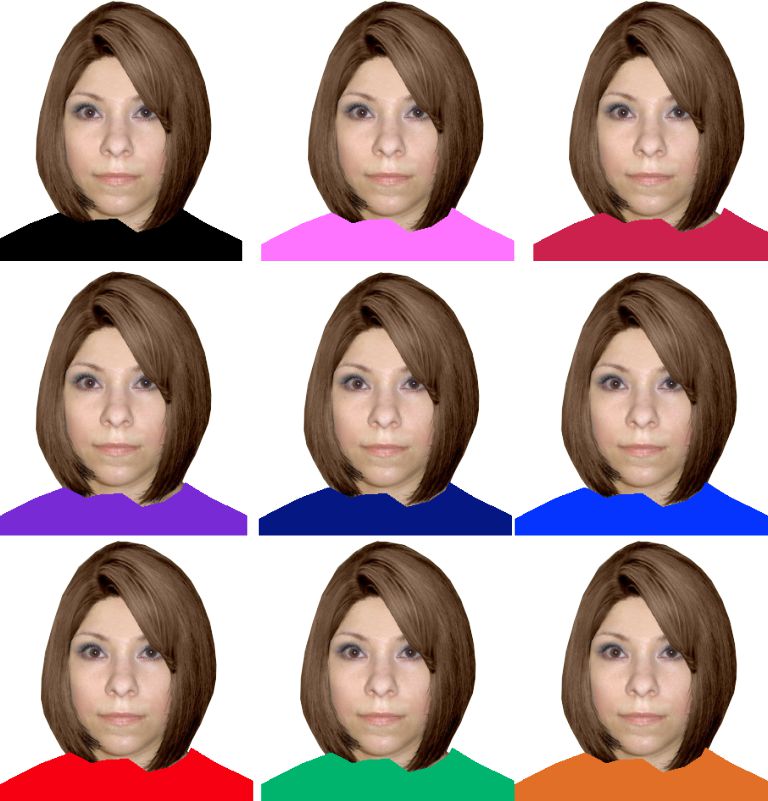
Это приложение позволяет вам примерить цвет волос, прежде чем вы сделаете это
Мои волосы, за исключением недавно появившихся серебристых прядей, всегда были черными.
Я слышал ужасные истории о красках для волос, особенно когда они требуют обесцвечивания. Он обжигает кожу головы, повреждает волосы, и уход за ним требует много денег и времени.Хотя мне интересно, как бы выглядела моя грива в сумасшедших цветах, я воздерживалась от красок для волос.
Когда в прошлую субботу я посетил Azta Style Hub в SM North Towers, мой парикмахер почти убедил меня покрасить волосы. Благодаря iPad, который он принес.
Он протянул мне гаджет с включенной фронтальной камерой. Как только устройство распознало мое лицо, мои черные волосы стали безумно ярко-розовыми. Этот момент Zepeto был представлен мне приложением Style My Hair .
Приложение, созданное L’Oreal, дает вам представление о том, как будут выглядеть ваши локоны с определенным цветом.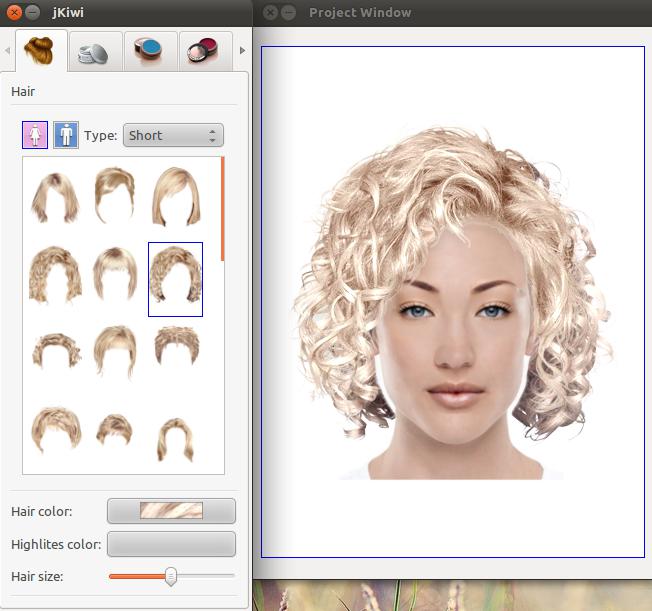 На данный момент на выбор есть пять цветовых групп: красочные, блондинки, коричневые, красные и медные.
На данный момент на выбор есть пять цветовых групп: красочные, блондинки, коричневые, красные и медные.
Каждая группа позволяет вам попробовать разные оттенки, интенсивность и даже стиль — вы даже можете увидеть свою гриву с отросшими корнями.
Читайте также: Эта краска идеально подходит для филиппинцев, которые не любят обесцвечивать волосы
Я действительно влюбился в красочную категорию. Если бы у меня было время (на обесцвечивание и окрашивание волос уходит в среднем шесть часов) и смелость, я бы покрасила волосы в зеленый цвет.Салон известен окрашиванием волос, но я просто не готова браться за ретушь и несколько продуктов, чтобы сохранить яркость моих волос.
На данный момент я довольна своими практически окрашенными волосами.
Я помешан на этом зеленом. Мне нравятся мои волосы, зачесанные назад, как у русалки Леди Гаги из клипа You and I
Примеряю прическу Сирши Ронан из Леди Бёрд. Это коралловый, но на моих волосах он выглядит рыжеватым.
Ким Джонс мой волосяной двойник?
Или это Хейли Уильямс?
Розовые волосы, вдохновленные героиней Натали Портман в фильме «Близость».Или я больше похож на иконку Zepeto?
Привет, никакого Рима и Мэтта Хили!
Искусство Ренца Марта Рейеса
Попробуйте краски для волос: вот ваши варианты!
Когда мы идем за покупками, мы можем примерить наши любимые вещи в магазине, купить их, а также вернуть в случае сомнений. Процесс похож на новый цвет волос, но совершенно другой: когда дело доходит до «примерки» или опробования, у нас есть несколько возможностей, и если нам это не нравится, мы пропускаем всю процедуру замены.Как вы можете попробовать новый цвет волос без каких-либо обязательств? У вас есть четыре варианта:
1. Инструмент для определения цвета: пробный прогон
Вместо того, чтобы тестировать цвет непосредственно на ваших волосах , вы делаете это непосредственно на компьютере или смартфоне: все, что вам нужно сделать для этого экскурса по цвету волос, это открыть инструмент для консультации по цвету, загрузить свою фотографию и затем попробовать разные оттенки. Преимущество: Вы сразу видите результат. Вы влюбились в цвет VIP, когда листали журнал? Тогда вы можете получить его! Со специальными приложениями с рекомендациями по цвету просто отсканируйте VIP и отобразите правильный оттенок — посмотрите здесь : Hair-Colour-App (в настоящее время доступно только на немецком языке)
Преимущество: Вы сразу видите результат. Вы влюбились в цвет VIP, когда листали журнал? Тогда вы можете получить его! Со специальными приложениями с рекомендациями по цвету просто отсканируйте VIP и отобразите правильный оттенок — посмотрите здесь : Hair-Colour-App (в настоящее время доступно только на немецком языке)
2.Полосы – новый цвет
Streaks позволяет вам постепенно освоиться с цветом вашей мечты. Светлые пряди в каштановых волосах или светло-каштановые пряди в темно-каштановых волосах – вы получаете первое впечатление о том, подходит ли вам новый оттенок и гармонирует ли он с вашей кожей, макияжем и другим стилем. Возможно, вы останетесь с цветовой смесью полос, или, может быть, пробный запуск убедит вас, что вы предпочитаете новый цвет волос, поэтому вы «проходите все девять ярдов».
3.Нежная краска для волос — смывается, замечательно!
Конечно, классическим методом проверки цвета волос является смываемая краска для волос. Когда вы уже почти выбрали новый цвет волос, но все еще терзаетесь сомнениями, действительно ли он вам идет и хотите ли вы носить его долго: покрасьте его! Доступны различные уровни стойкости. Красители уровня 1 сохраняются на волосах от шести до восьми стирок.
Когда вы уже почти выбрали новый цвет волос, но все еще терзаетесь сомнениями, действительно ли он вам идет и хотите ли вы носить его долго: покрасьте его! Доступны различные уровни стойкости. Красители уровня 1 сохраняются на волосах от шести до восьми стирок.
4. Парик – экстремальный цвет волос вживую
Выбор необычного или совершенно отличного от вашего цвета цвета волос — это немалый риск и требует мужества.Что, если он вам не понравится, когда он окажется на ваших волосах? Это препятствие легко преодолеть: вы можете легко протестировать цвет своей мечты «теоретически» на фотографии с помощью инструмента для выбора цвета (см. пункт выше). Или: Вы покупаете парик, чтобы увидеть цвет волос на себе вживую. Подходит ли вам модный белый цвет волос? Можно ли носить черное, если ты пепельная блондинка? Подходит ли вам пастельно-розовый? Попробуйте!
Попробуйте новый стиль — создайте приложение для iOS, чтобы изменить цвет волос с помощью Fritz Hair Segmentation | Кристофер Келли
Настройте свою учетную запись Fritz и проект Xcode
Создайте новый проект в Xcode. Выберите свой идентификатор пакета и убедитесь, что проект собирается.
Выберите свой идентификатор пакета и убедитесь, что проект собирается.
Затем зарегистрируйте учетную запись Fritz, если у вас ее еще нет. Следуйте этим инструкциям, чтобы инициализировать и настроить наш SDK для вашего приложения.
Чтобы получить готовую демонстрацию, загрузите демонстрационный проект Xcode для iOS.
Настройка камеры и отображение живого видео
Далее мы добавим камеру в наше приложение. Вы можете использовать сегментацию волос на неподвижных изображениях или видео из фотопленки или предварительного просмотра в реальном времени. В этом уроке мы будем использовать видеопоток с камеры в реальном времени.
Прежде всего, нам нужно добавить разрешения камеры в файл Info.plist . В качестве ключа добавляем «Privacy — Camera Usage Description» с описанием:
Для отображения кадров с камеры нам необходимо настроить объект AVCaptureVideoDataOutput .
В конце концов, мы собираемся передавать кадры из вывода видео в модель сегментации волос, но сейчас мы собираемся передавать их прямо в UIImageView.



 Спрячьте нежелательные объекты, чтобы они не отвлекали внимание зрителей.
Спрячьте нежелательные объекты, чтобы они не отвлекали внимание зрителей.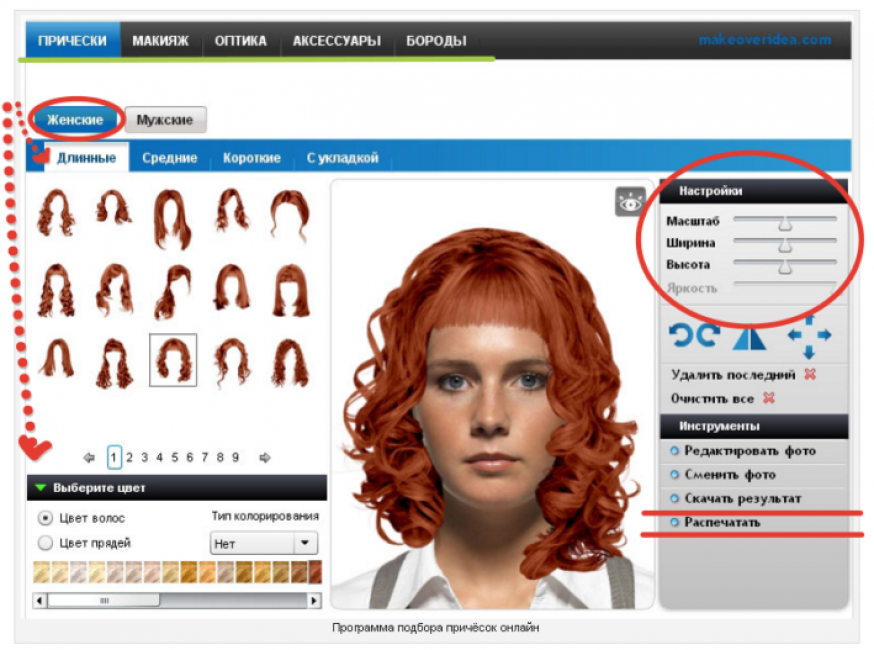 Именно этот ракурс упростит виртуальные эксперименты с внешностью.
Именно этот ракурс упростит виртуальные эксперименты с внешностью.
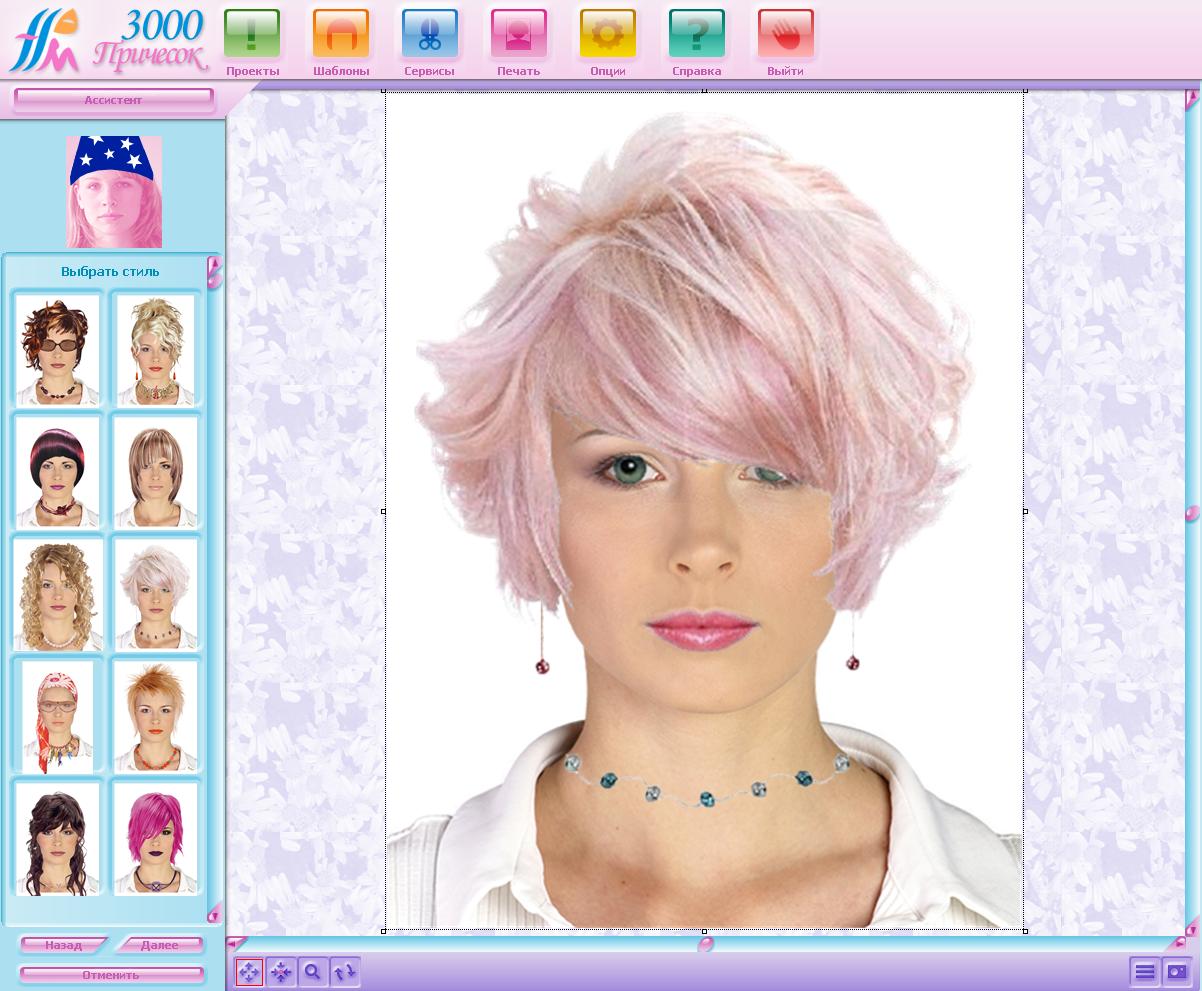 Вы можете быть уверены, что изменить цвет волос с помощью Real Color Change Hair будет очень весело!
Вы можете быть уверены, что изменить цвет волос с помощью Real Color Change Hair будет очень весело!

 Согласно объявлению, продукты Aveda доступны в центрах Aveda Experience и более чем в 9000 профессиональных парикмахерских и спа-центрах по всему миру, а также на сайте aveda.com.
Согласно объявлению, продукты Aveda доступны в центрах Aveda Experience и более чем в 9000 профессиональных парикмахерских и спа-центрах по всему миру, а также на сайте aveda.com.